【ESXI使用】之–简单的群晖NAS安装教程
#手册 #教程 #工具 #Linux #系统 #虚拟机 #ESXI #vmware #NAS
刚开始接触群晖NAS的安装,能否解决群晖引导编译或者找到一个适合自己的编译版本都会劝退很多人。本篇作为一个新手的群晖NAS安装记录,不用考虑复杂的驱动和引导编译等问题,使的群晖引导编译变得十分简单。
使用前保证所有的硬件及外设都以安装完毕,并且能够正常工作。编译时系统会自动检测硬件自动加载驱动。确保整个编译过程能够正常访问GitHub,编译时需要连接GitHub下载相关文件。
GitHub:https://github.com/fbelavenuto/arpl
1. 下载编译镜像
下载启动镜像:Release v1.0-beta2 · fbelavenuto/arpl · GitHub

下载虚拟机使用的vmdk-flat版本,物理机使用img版本,下面以ESXI下安装为例。
2. 新建虚拟机
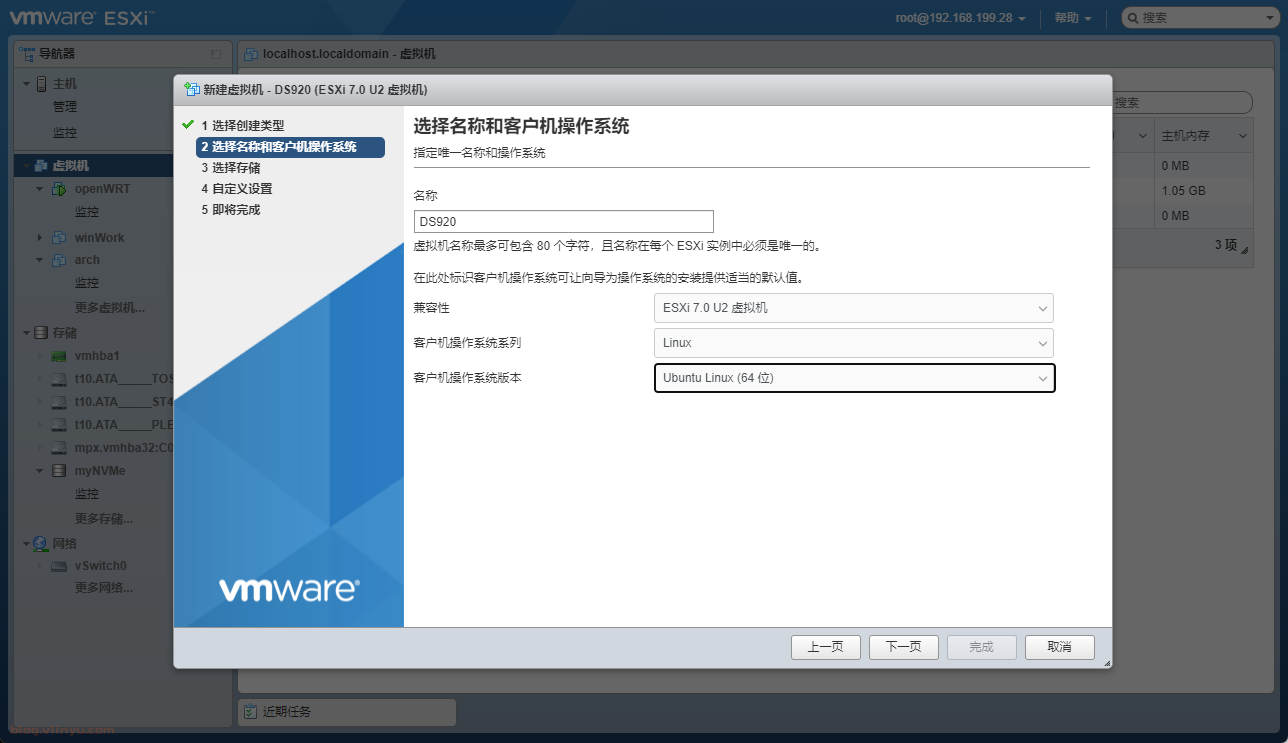
添加硬盘,解压vmdk-flat.zip,把两个文件上传到ESXI主机。

删除光驱,修改硬盘参数,这里一定要选择sata控制器
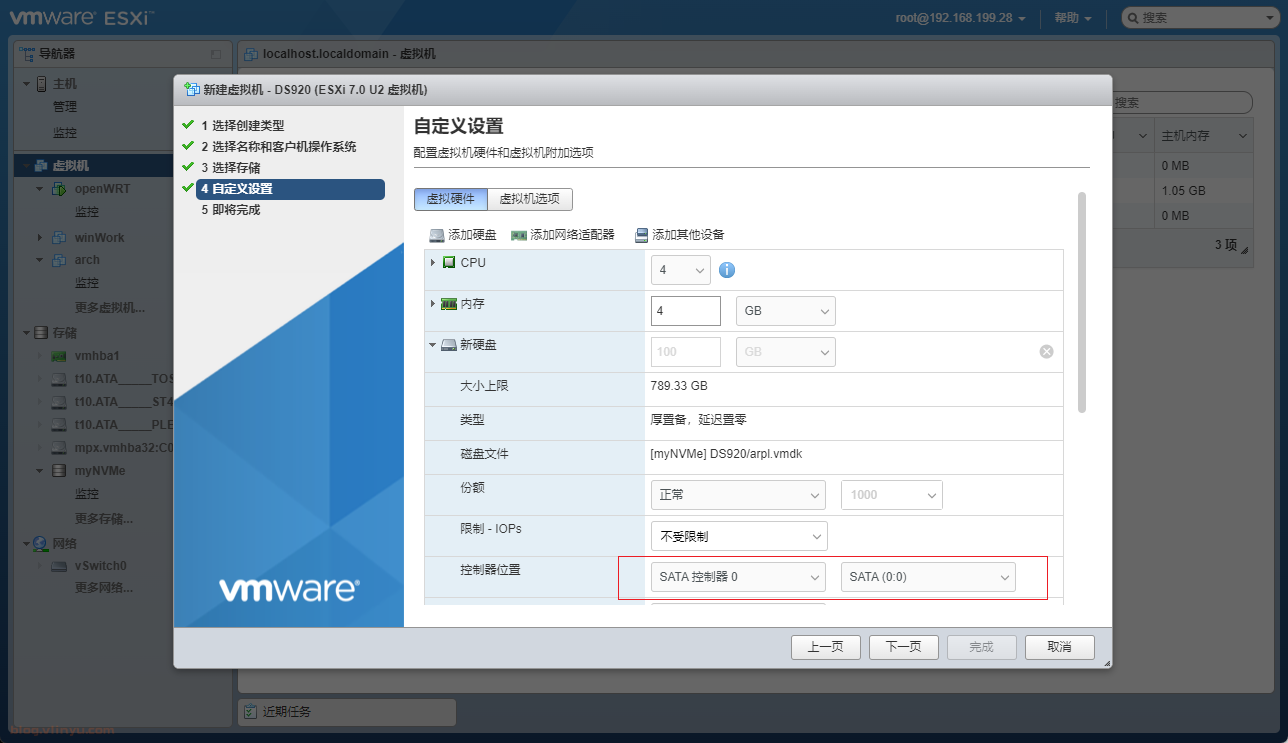
添加PCI设备,选择直通的SATA AHCI控制器,内存选择预留。
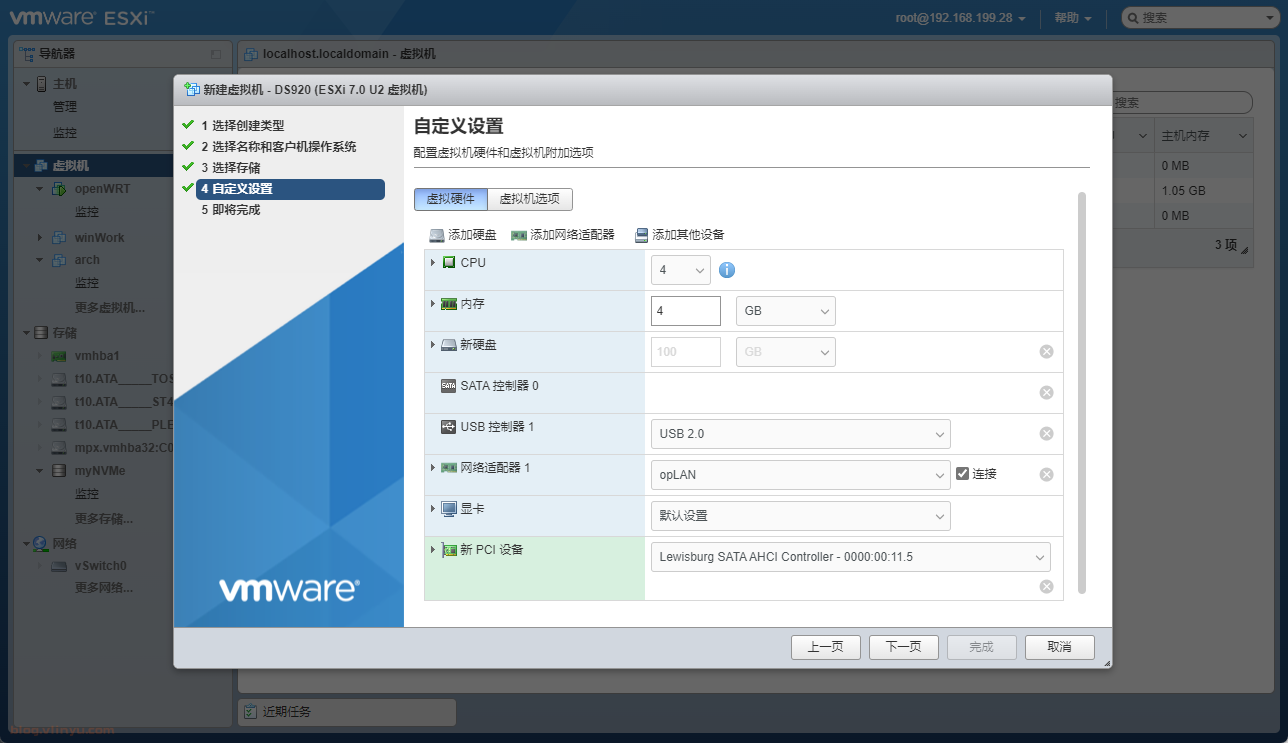
虚拟机选项–>引导选择–>EFI,取消安全引导
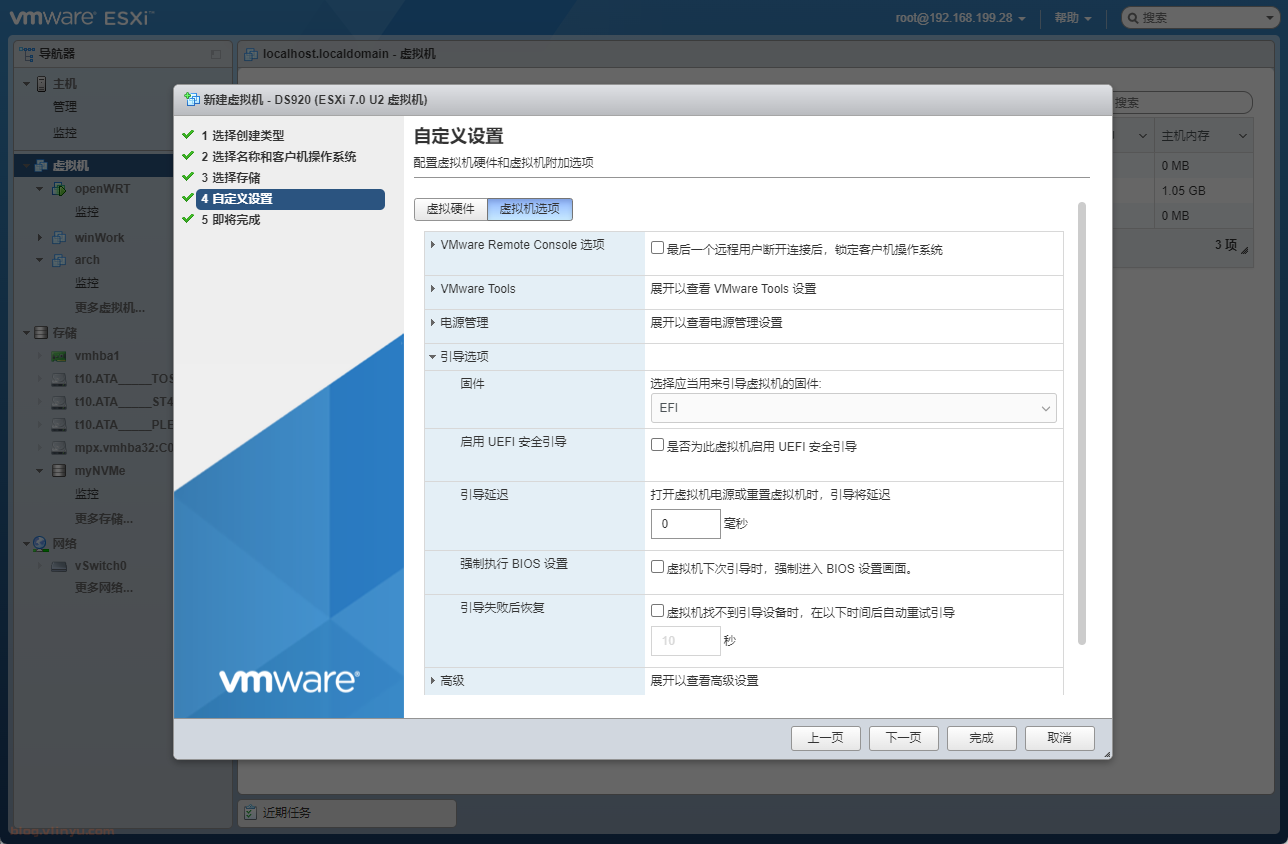
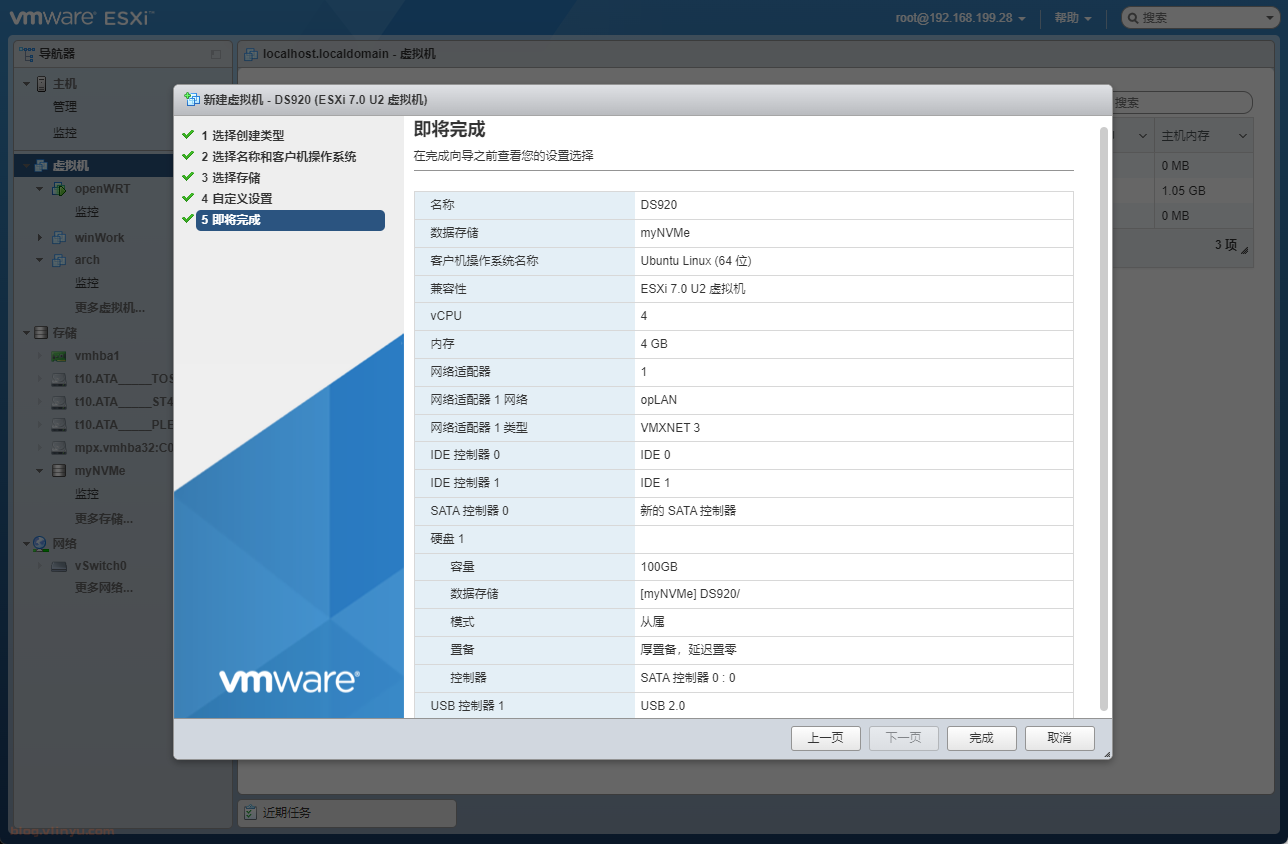
开机后,引导获取IP地址。
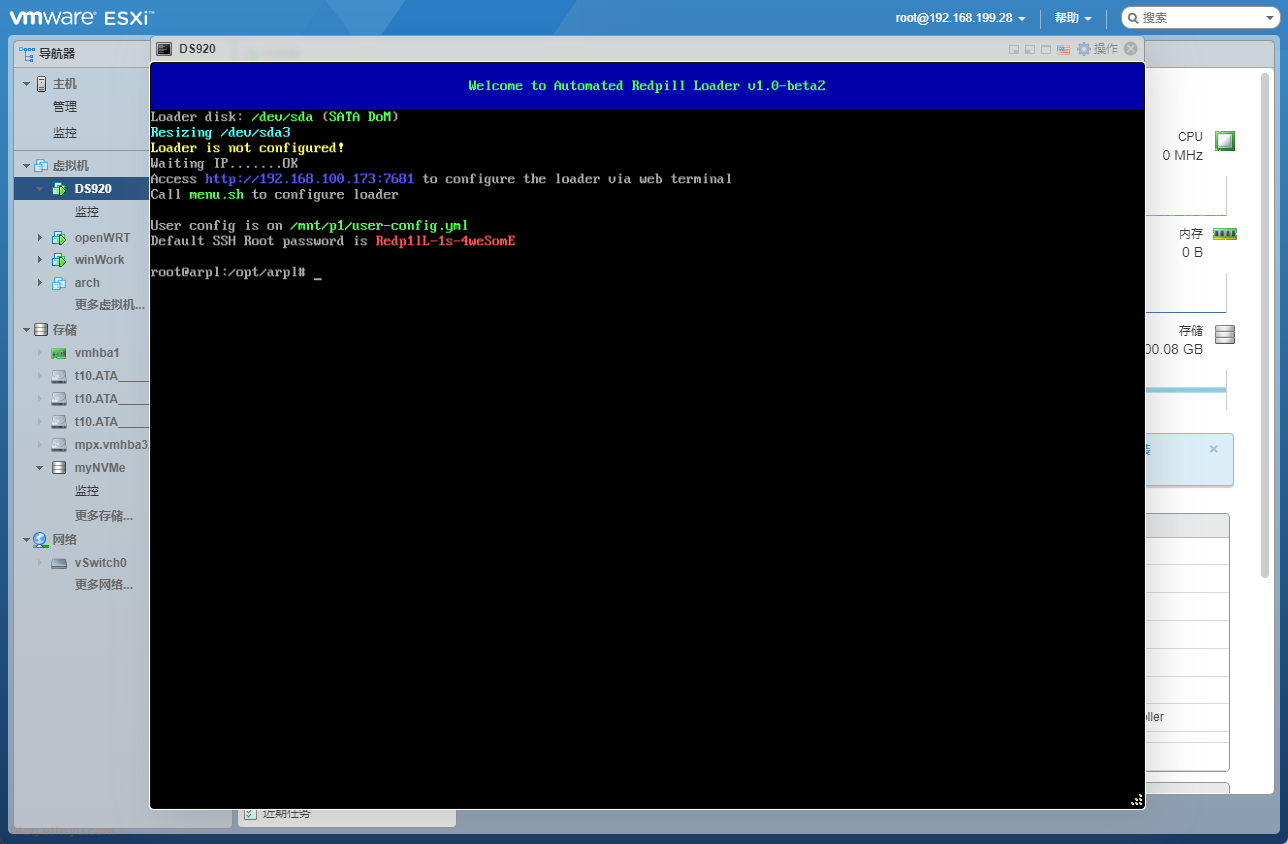
3. 设置编译引导
打开浏览器登录获取的IP地址http://192.168.100.173:7681开始设置。
- 选择机型
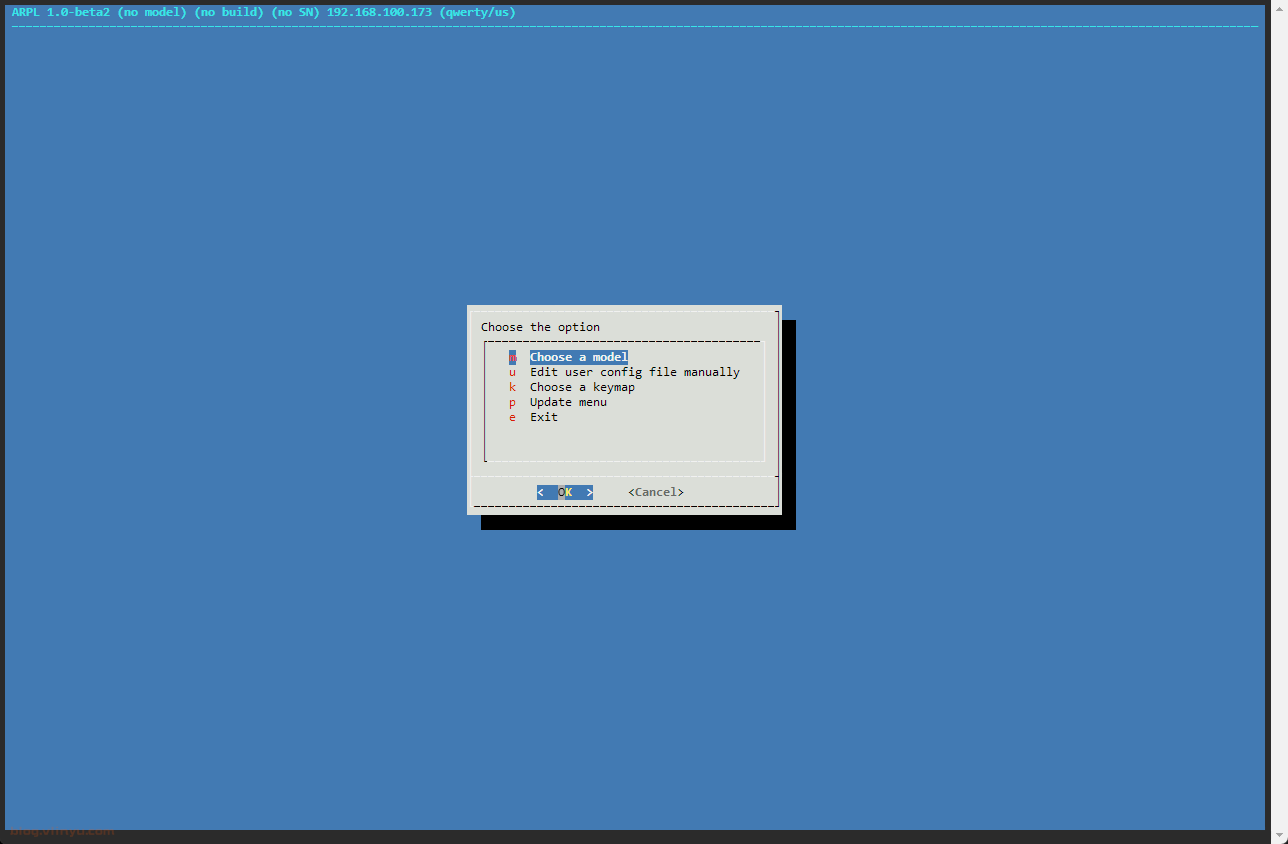
DS920+
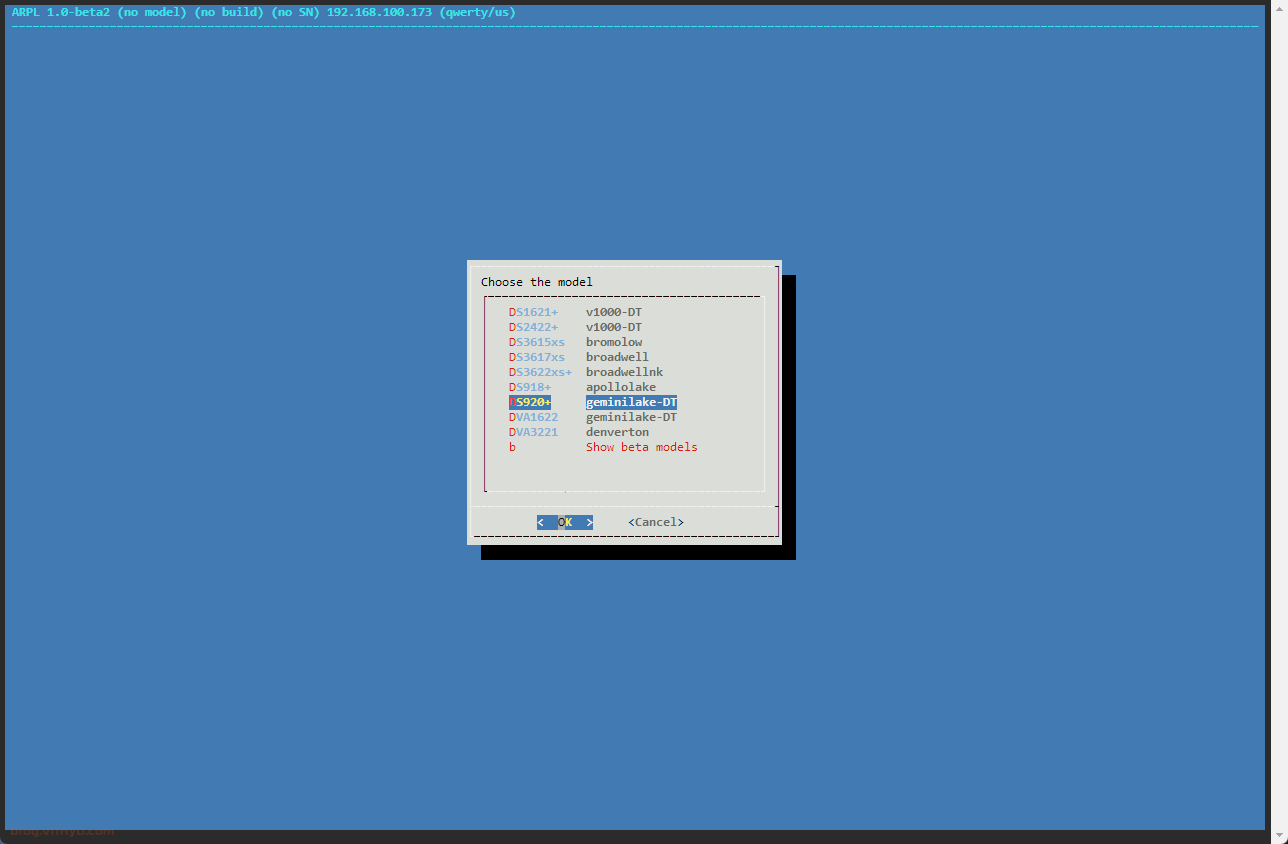
- 选择版本号
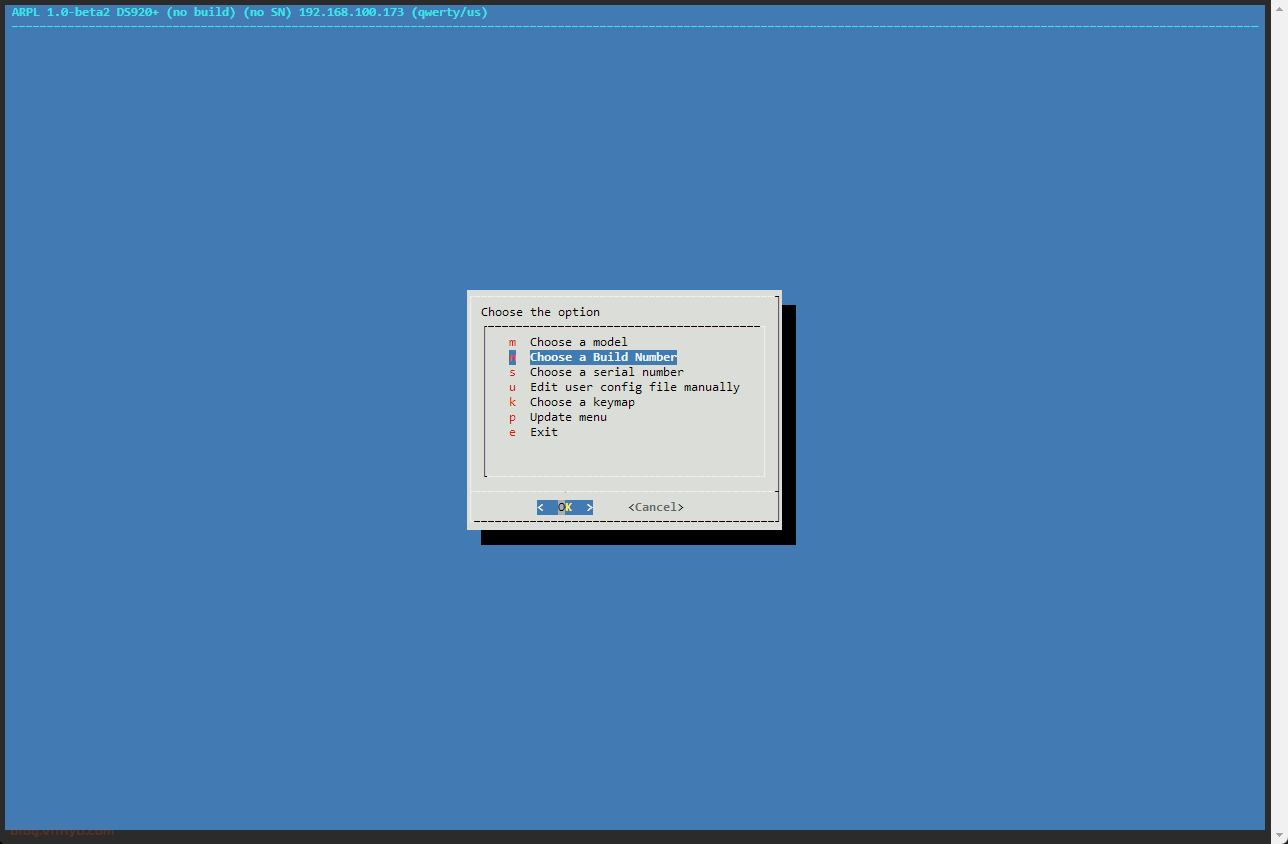
这里可以登录群晖官网查看一下对应的版本
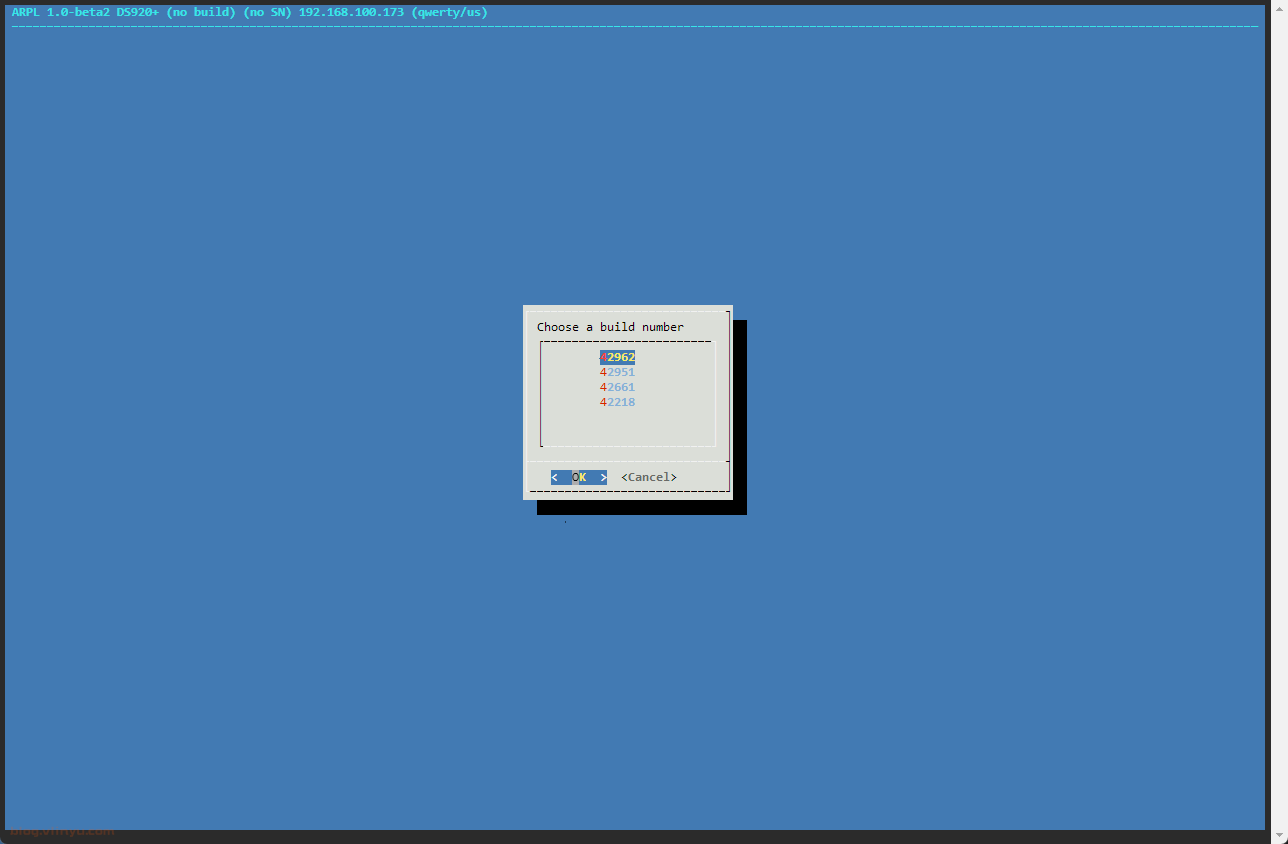
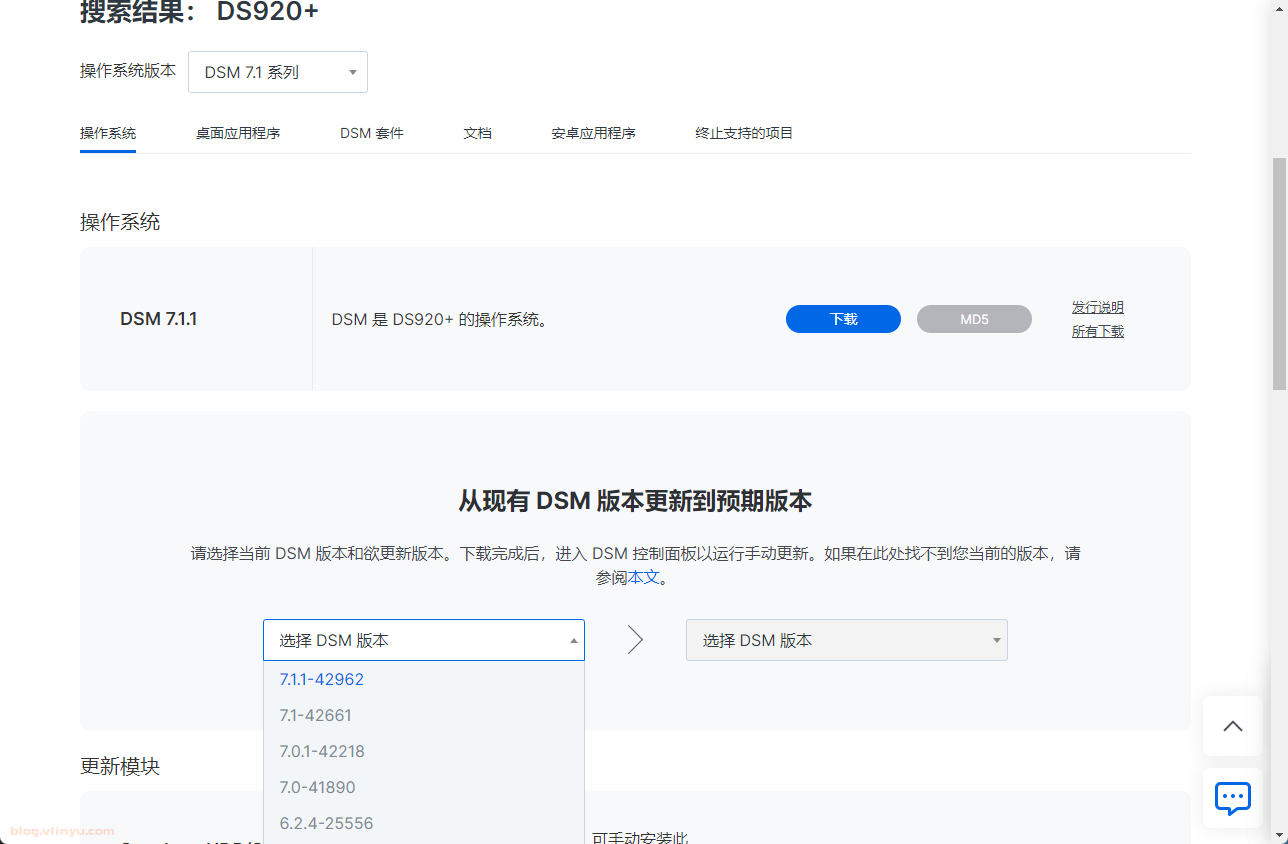
- 填写序列号

自动生成或者填写已有的序列号
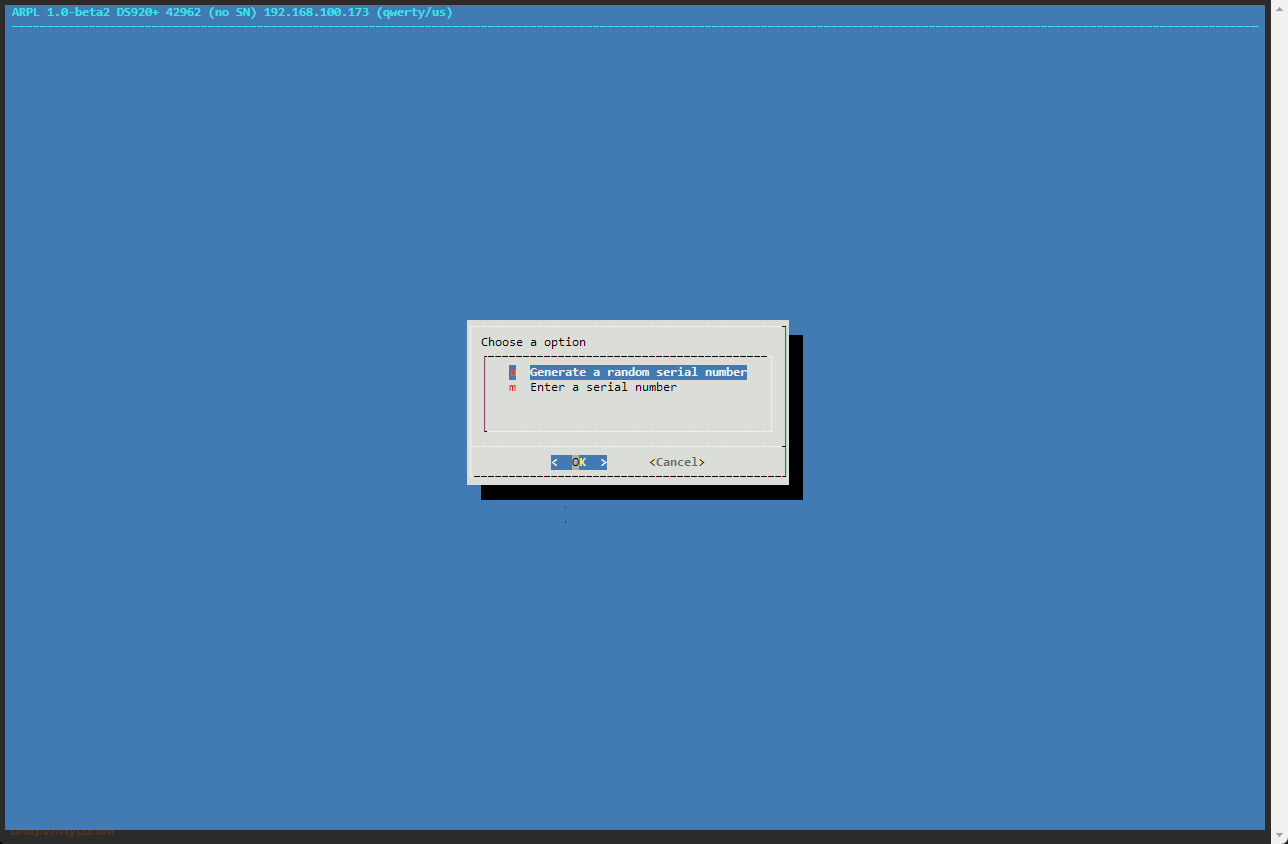
- 添加额外的支持,如:Intel 10th CPU核显支持。
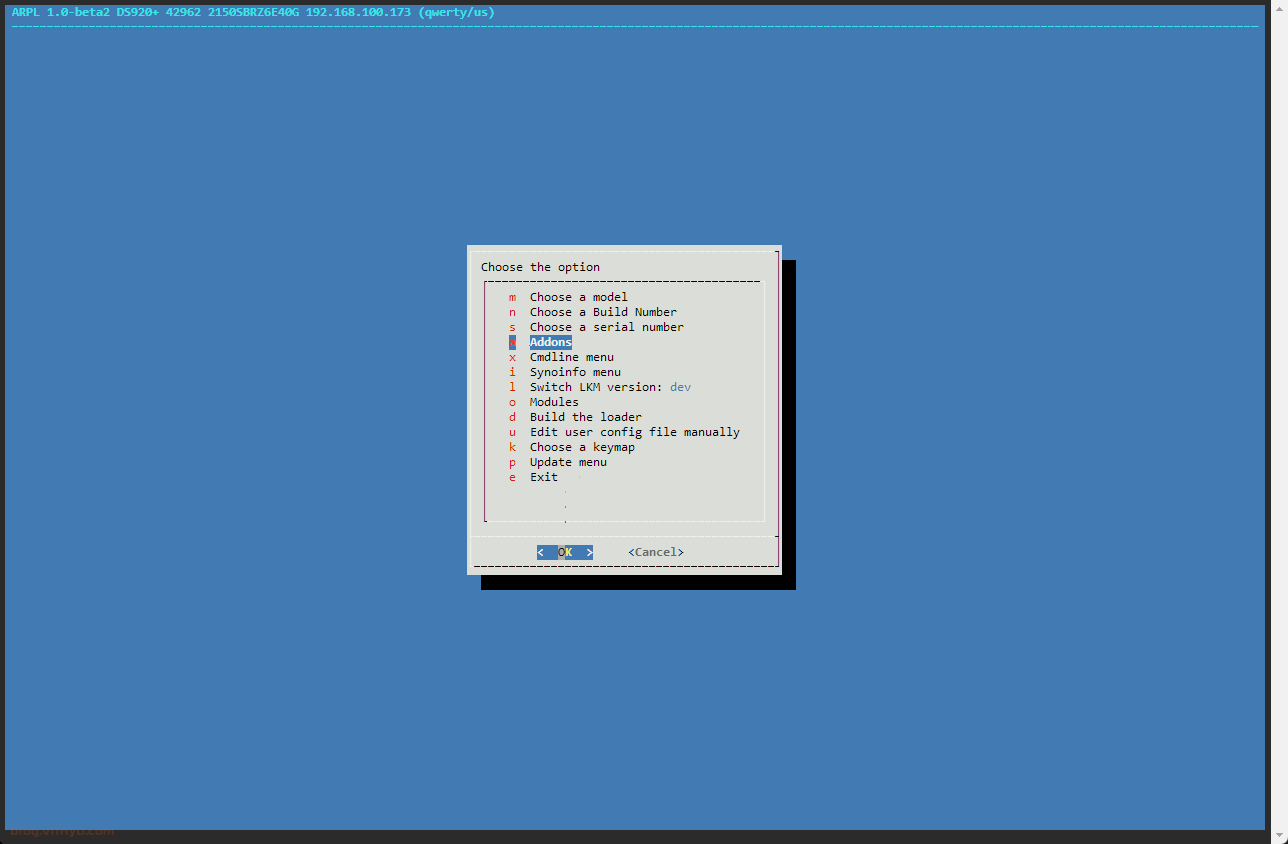
- 查看硬盘是否正常
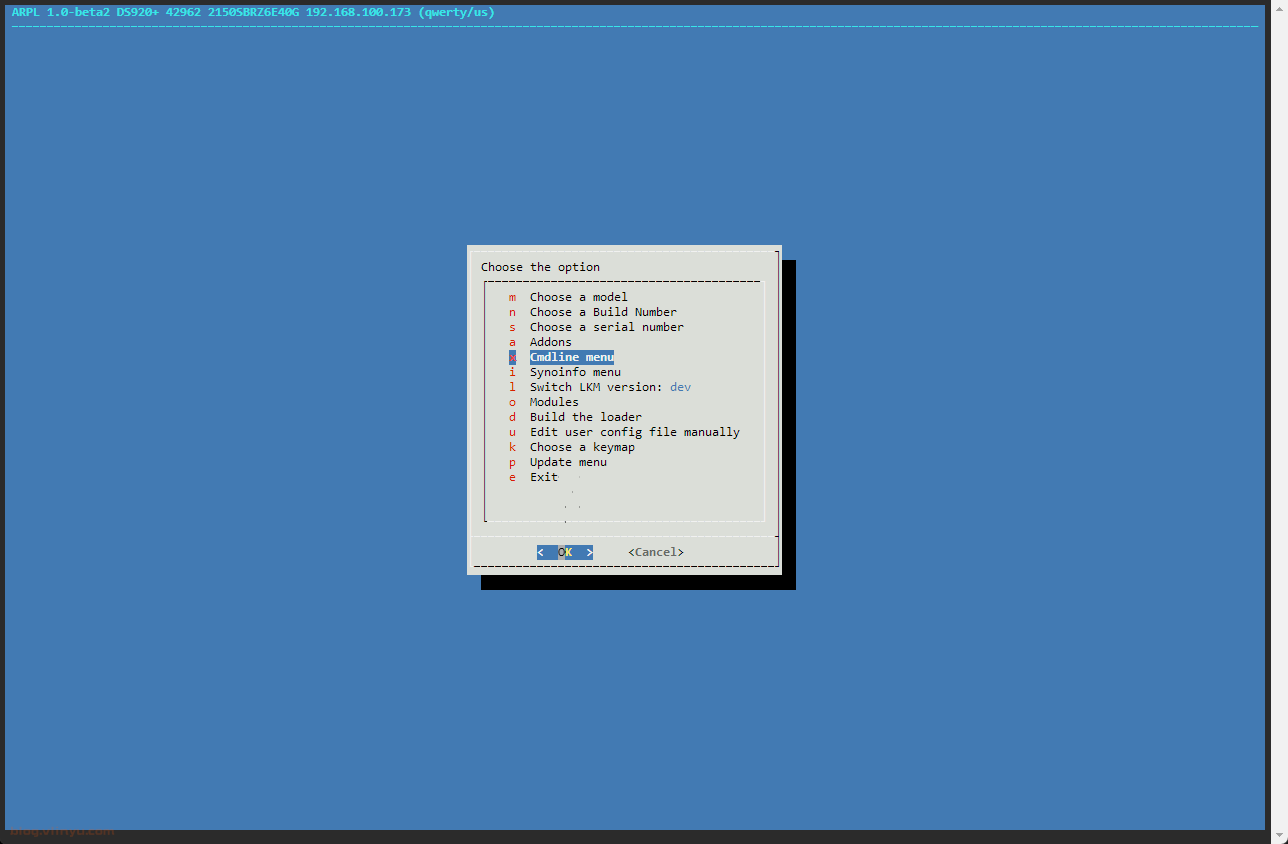
查看sata硬盘位
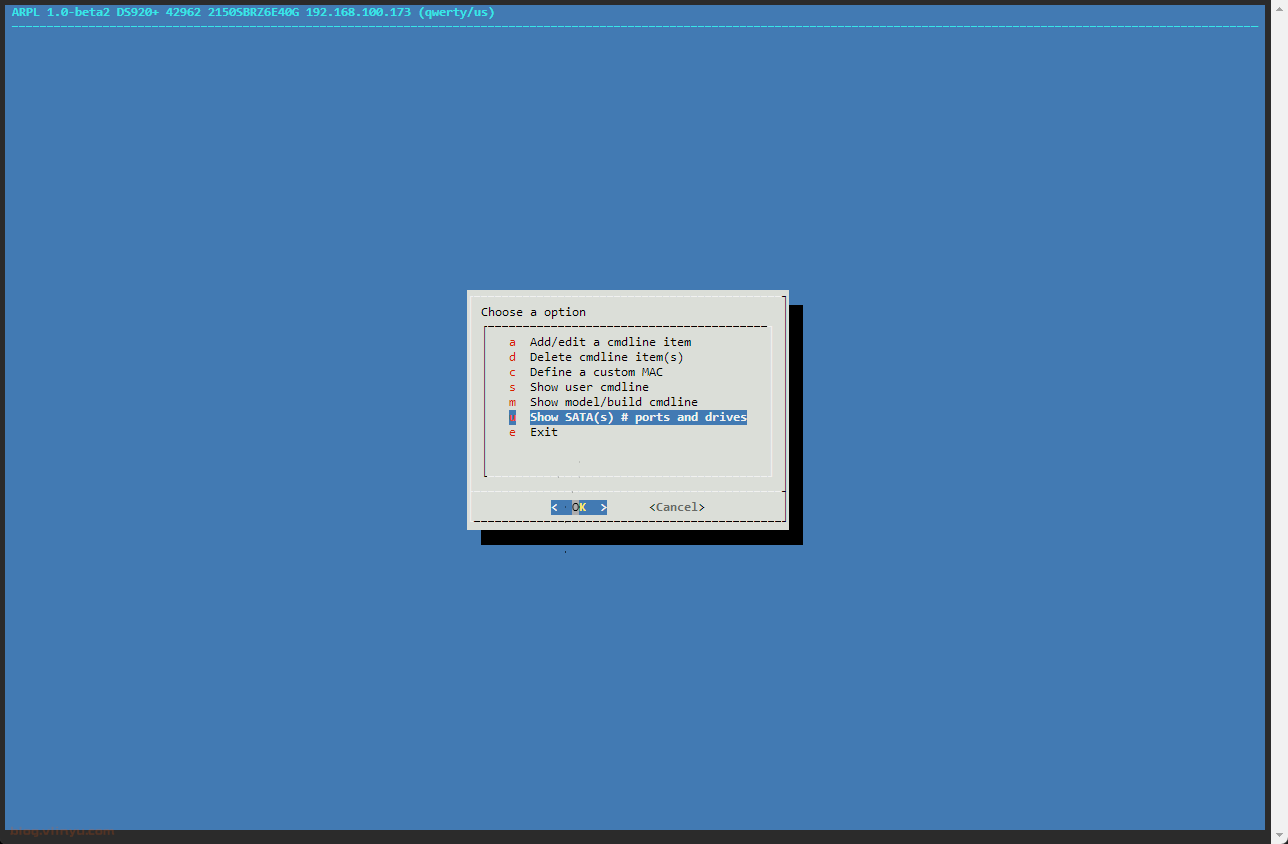
可以看到两个sata控制器,每个上面有一个硬盘位亮起。
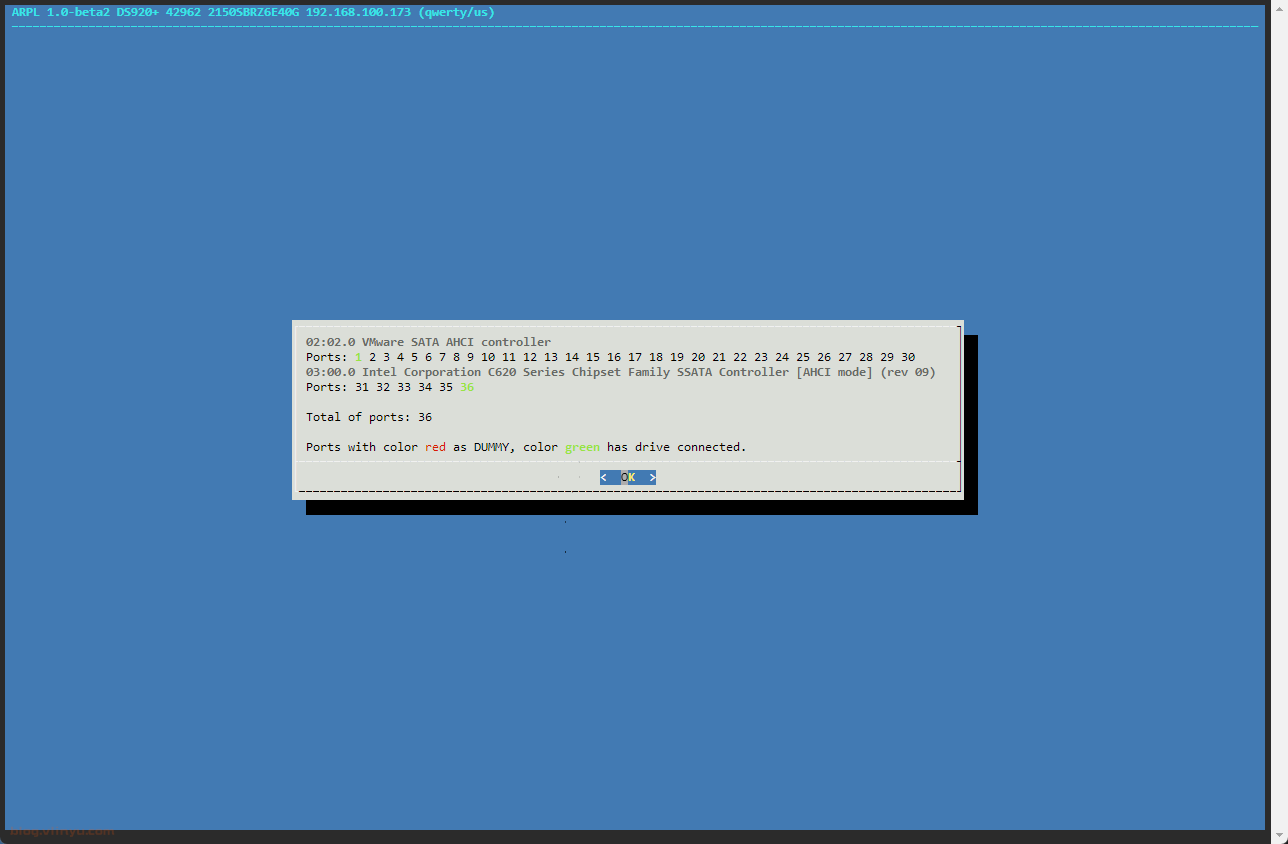
- 编辑配置文件,虚拟机安装这里跳过,如果是物理机U盘引导需要填写U盘的VID和PID(自动检测 VID 和 PID)。
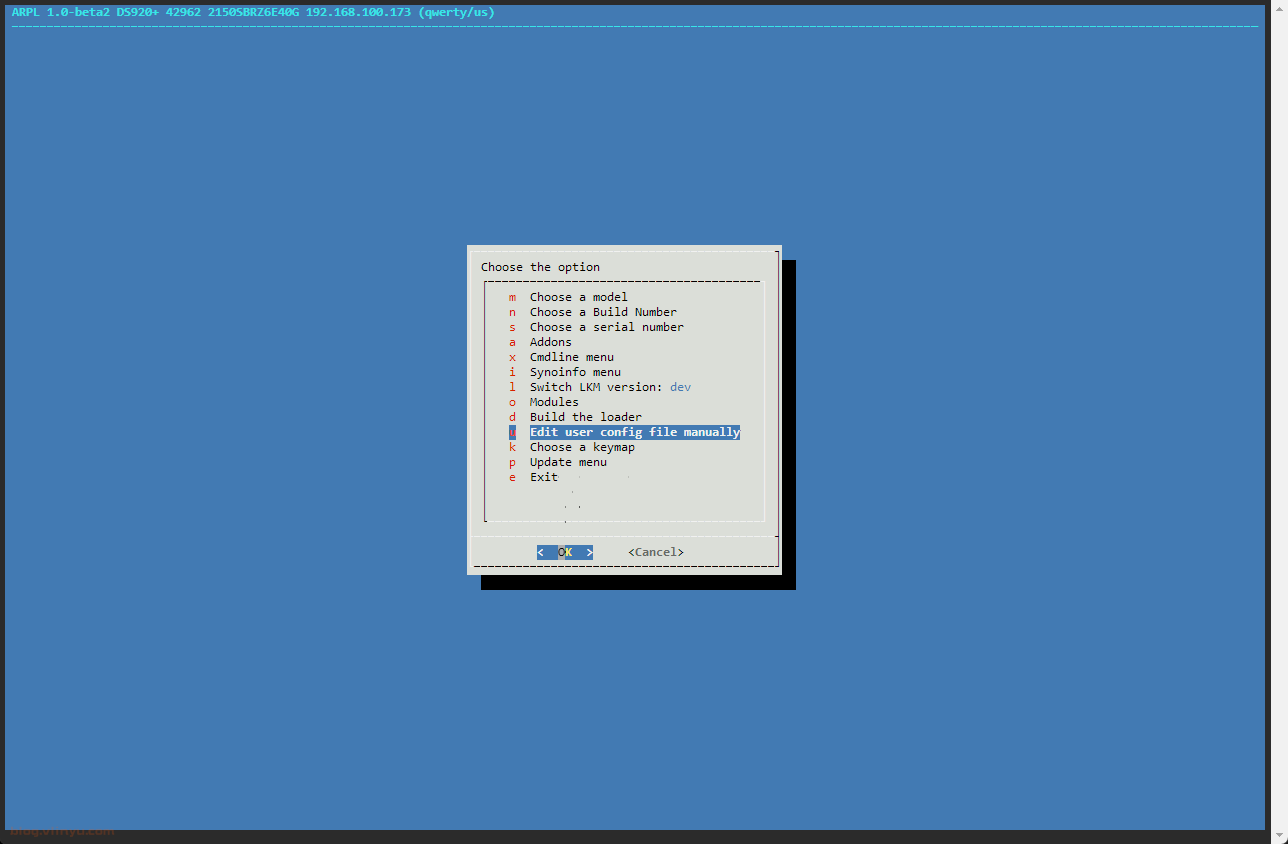
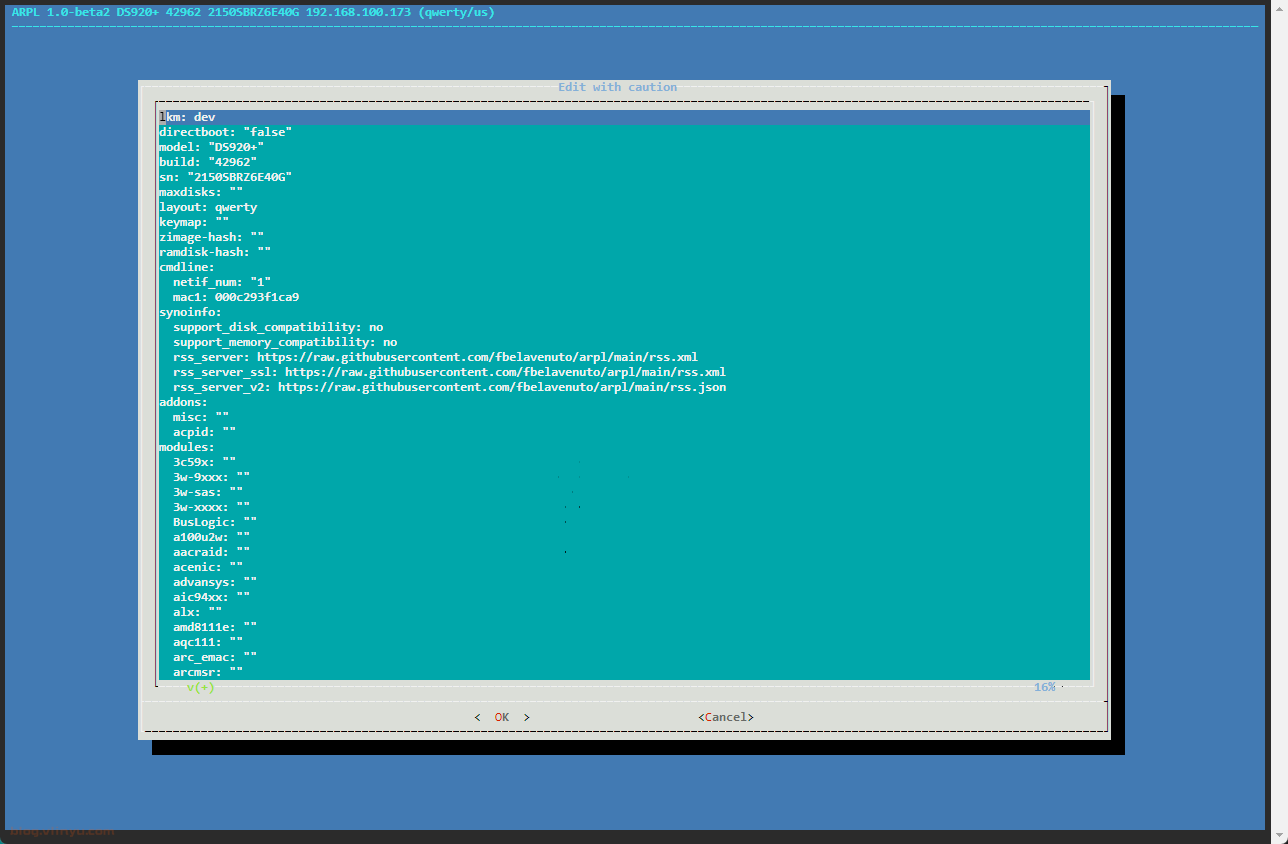

- 编译
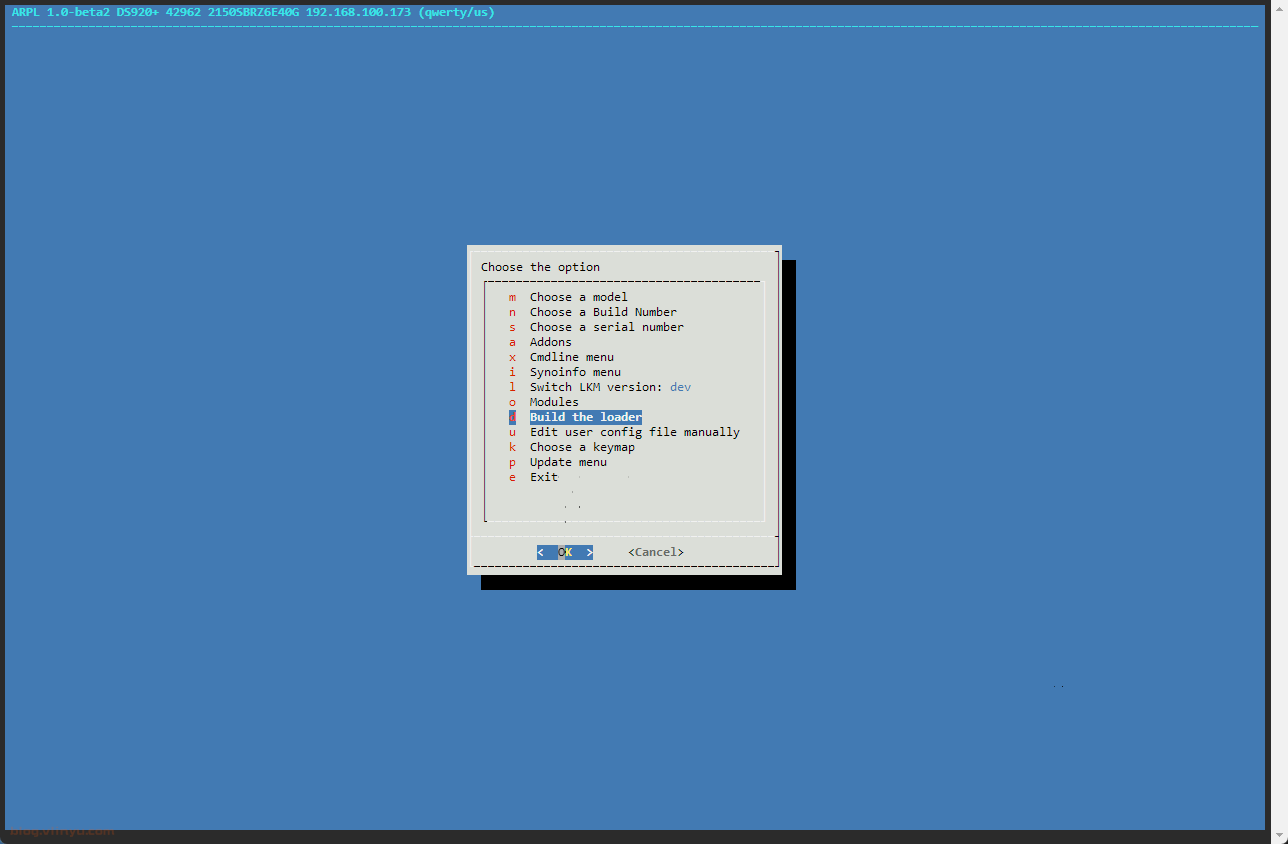
这里需要连接GitHub,保证网络畅通。
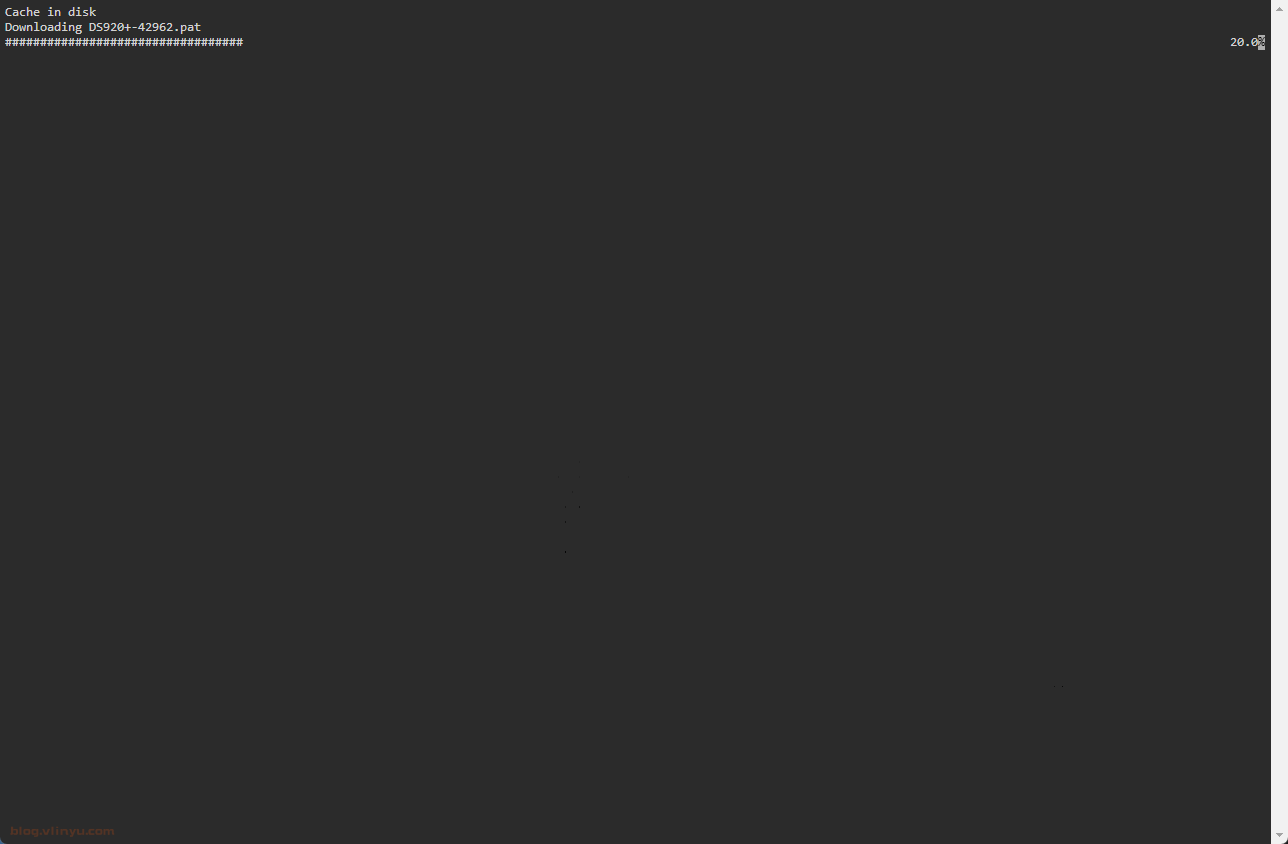
- 重启
编译完成重启。
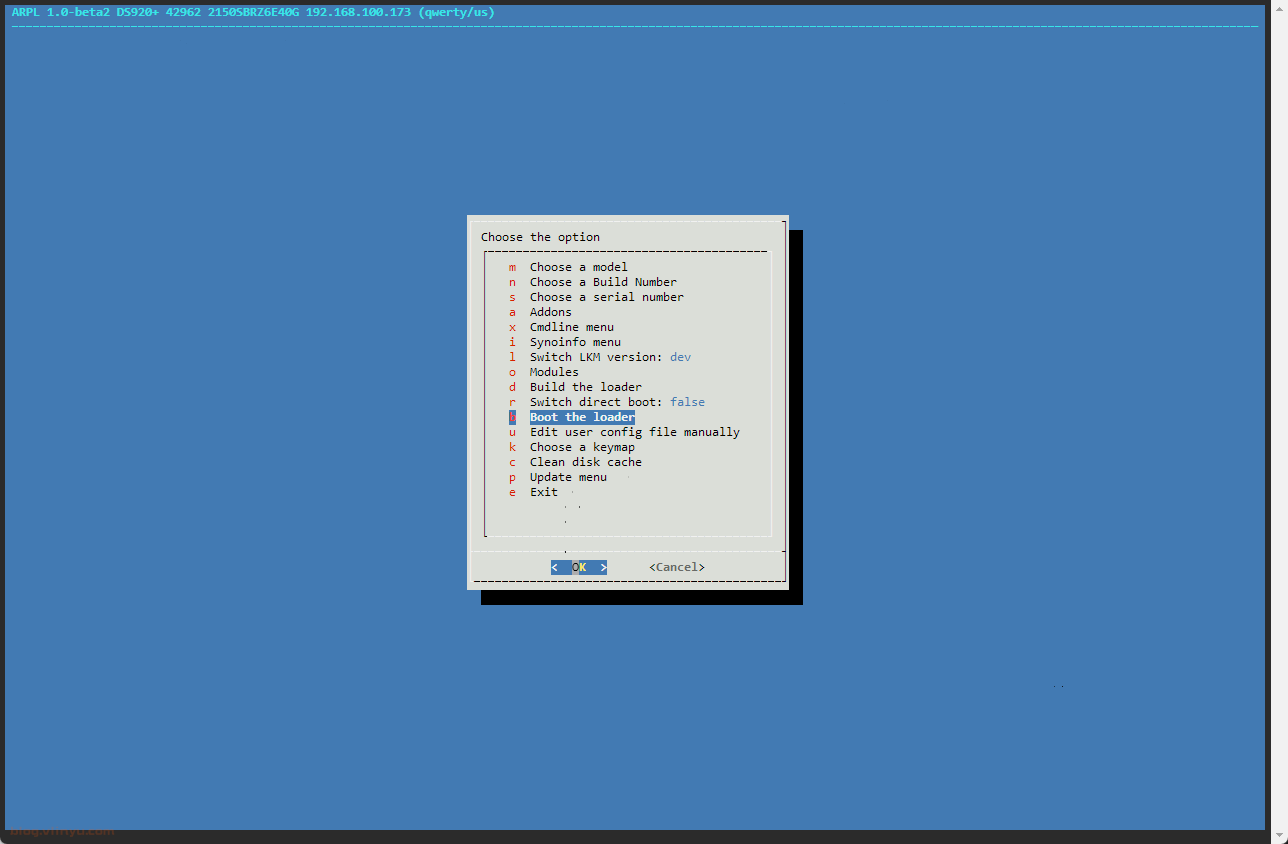
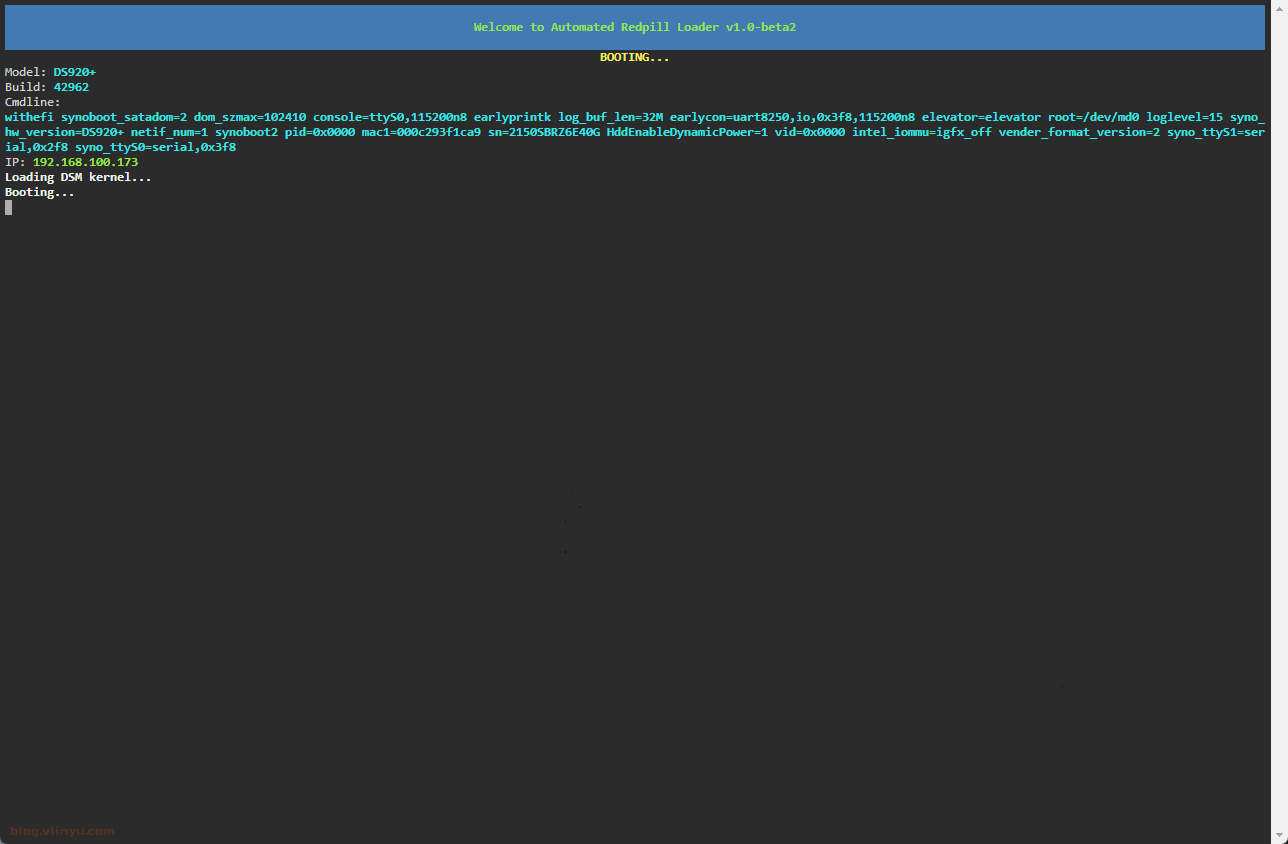
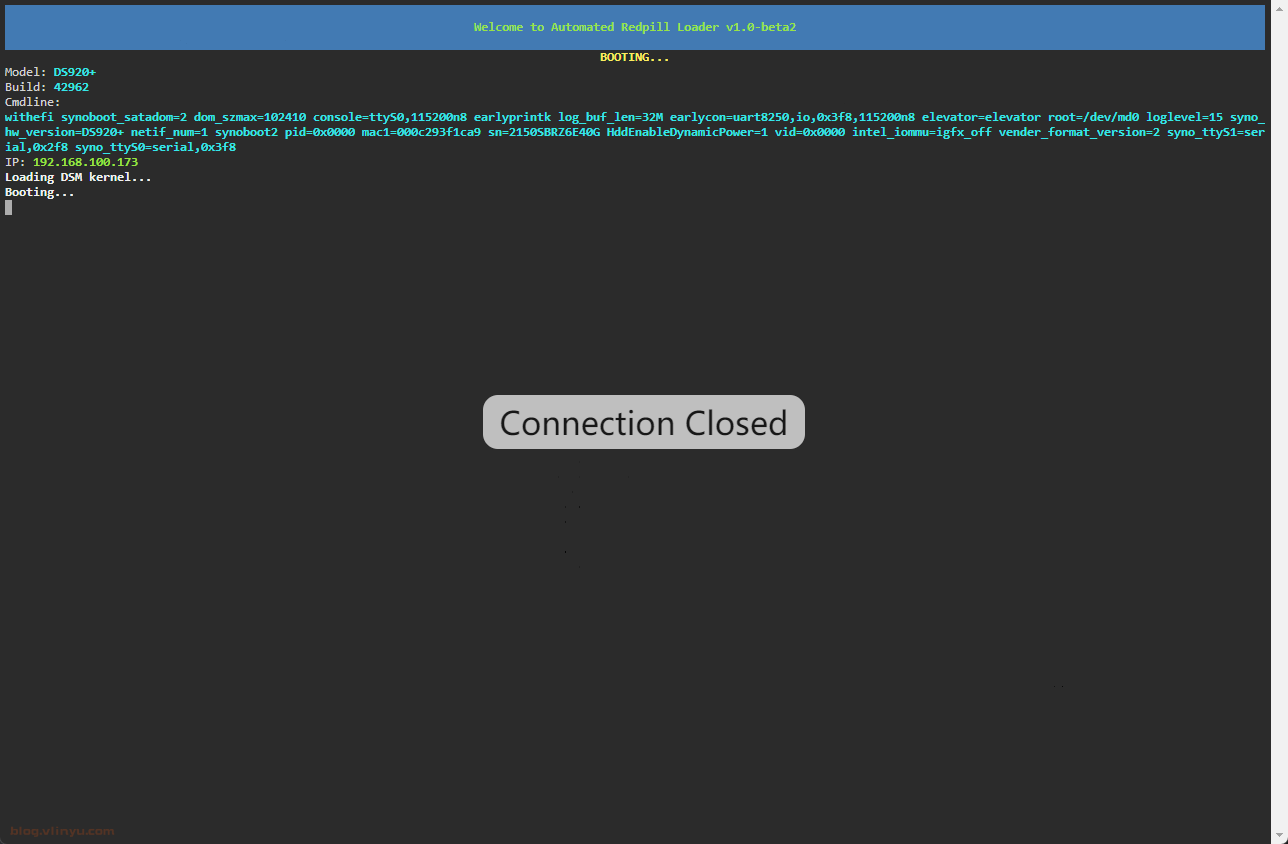
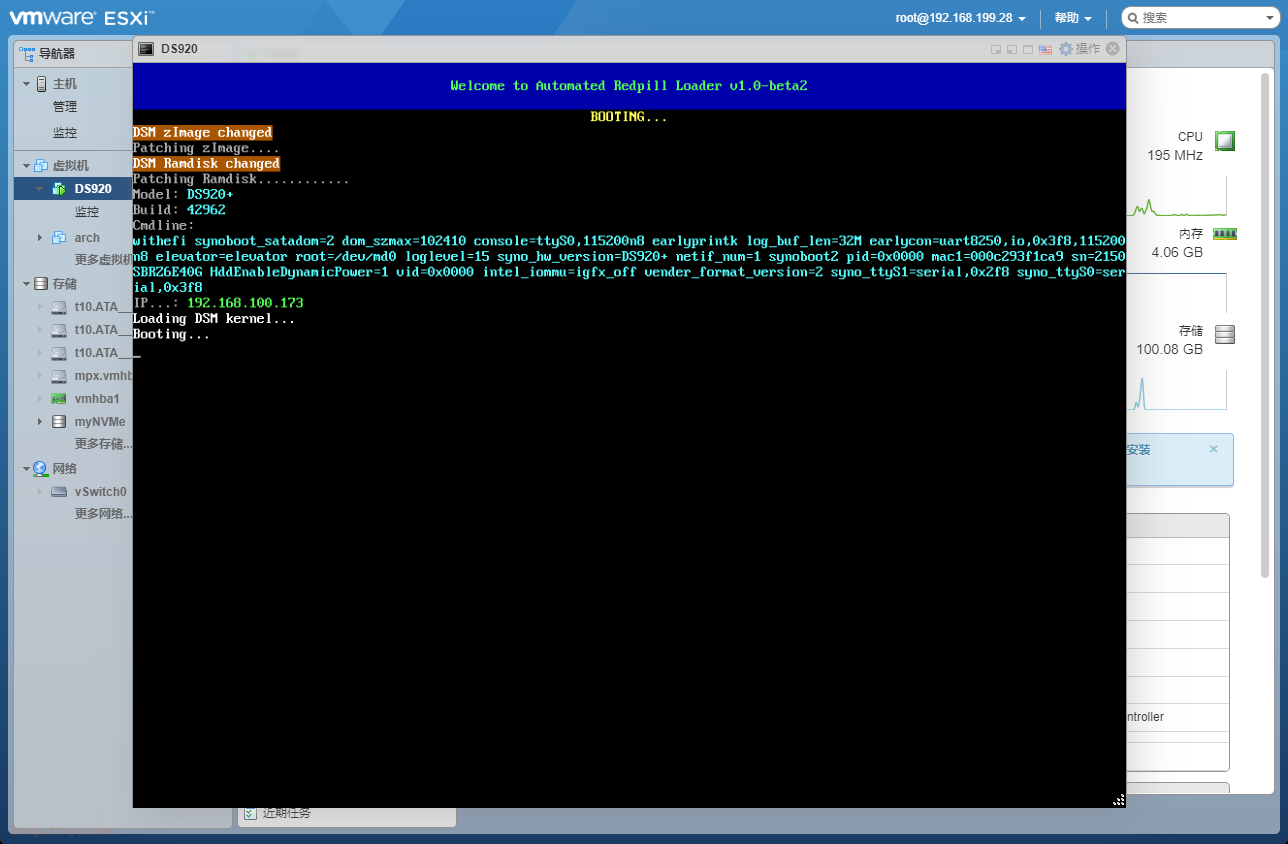
4. 安装群晖系统
重启完毕后,登录http://192.168.100.173:5000,因为我已经安装过DS918+会显示移转,第一次这里会显示安装。
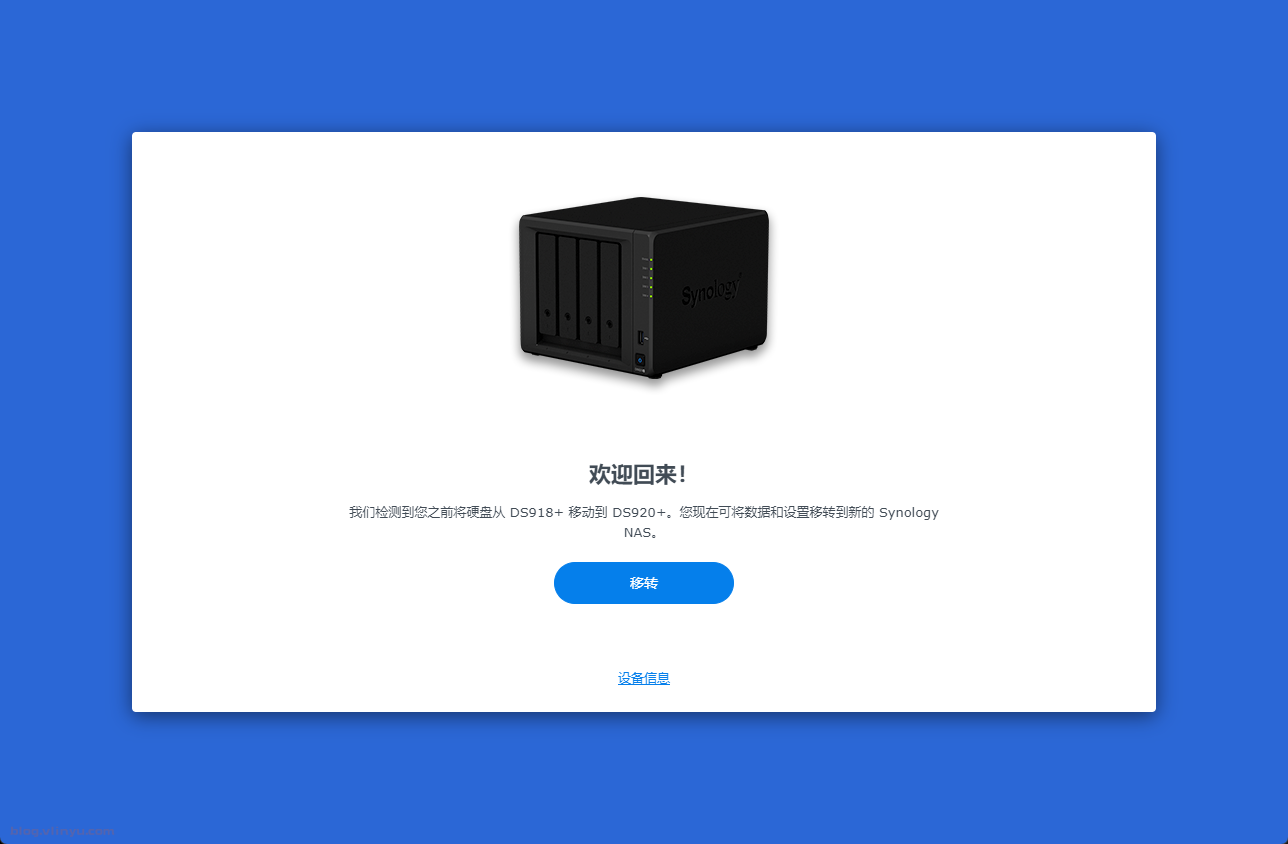
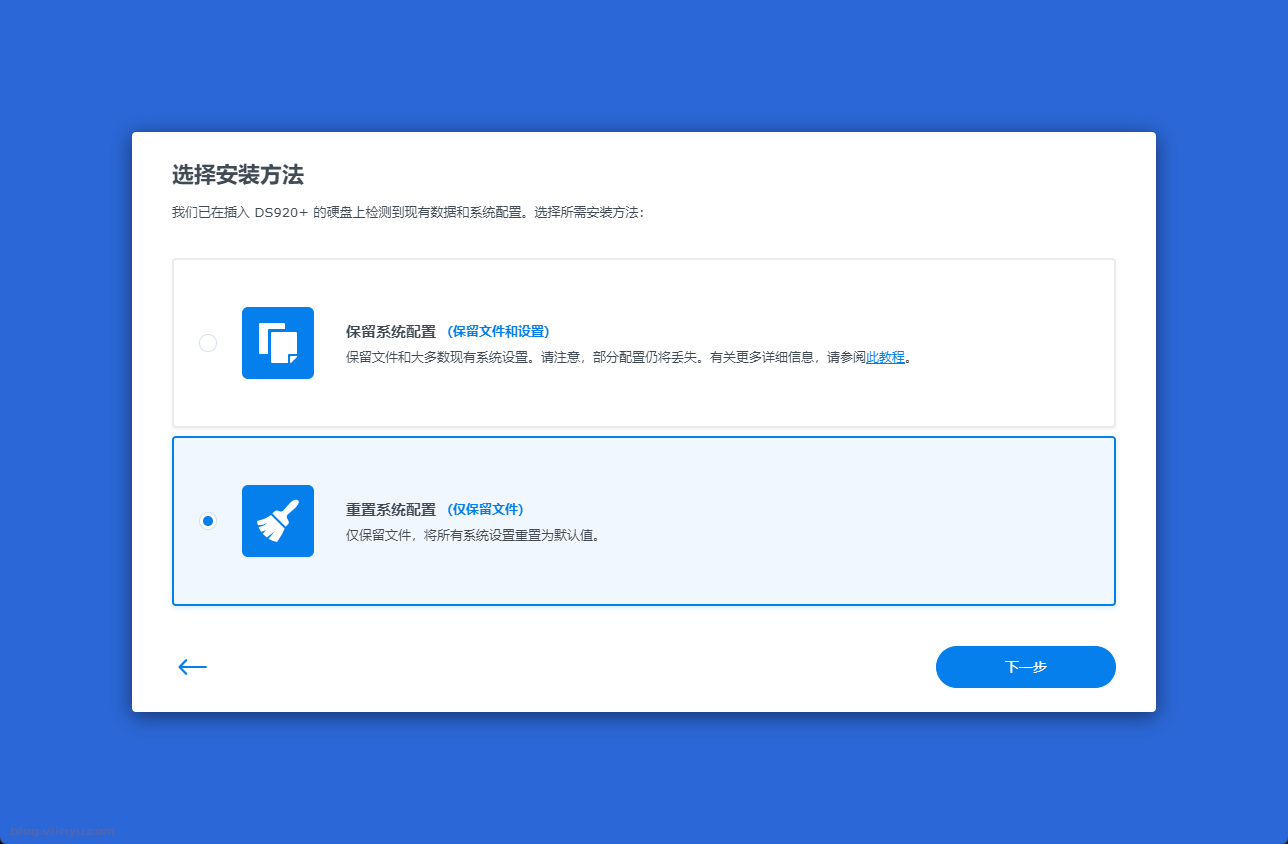
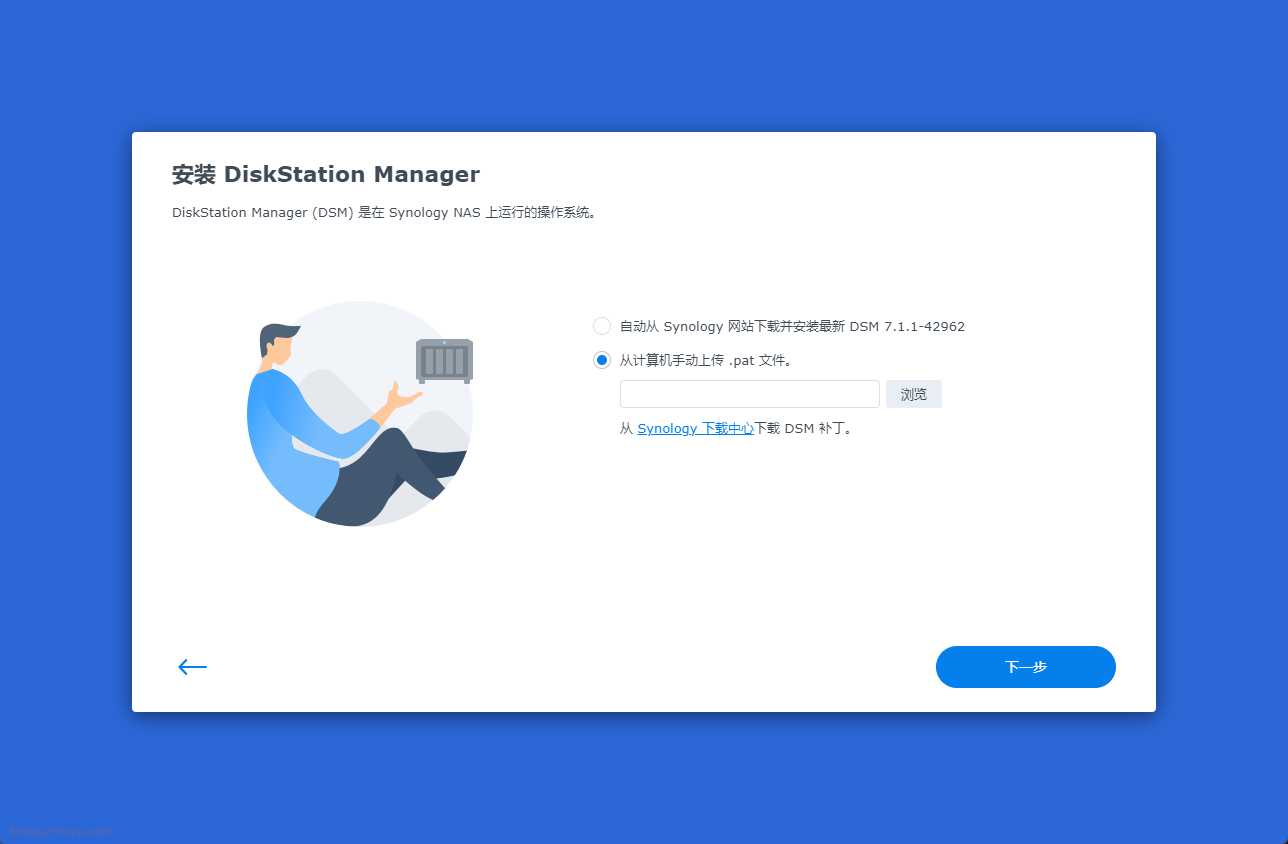
登录群晖官网下载需要安装的版本,并上传。下载中心 | 群晖科技 Synology Inc.
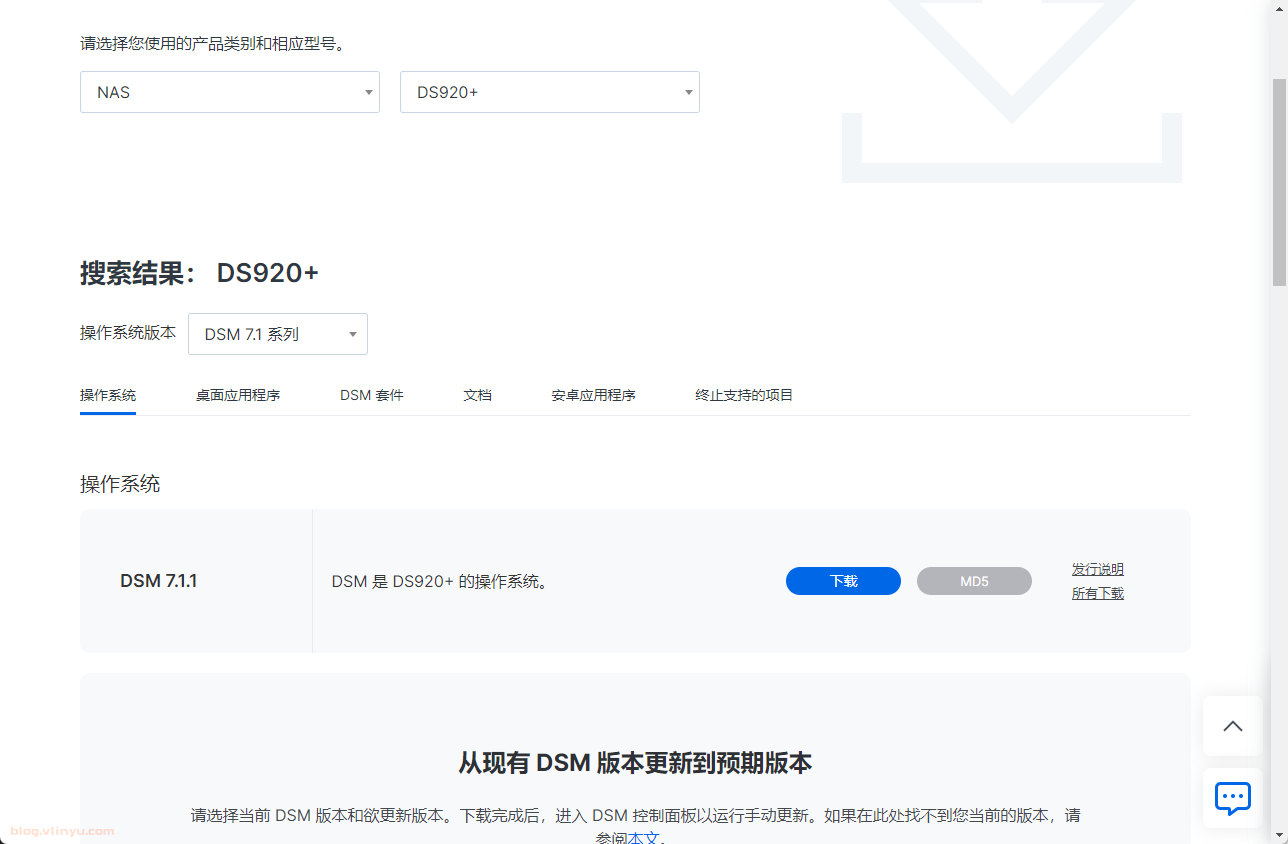
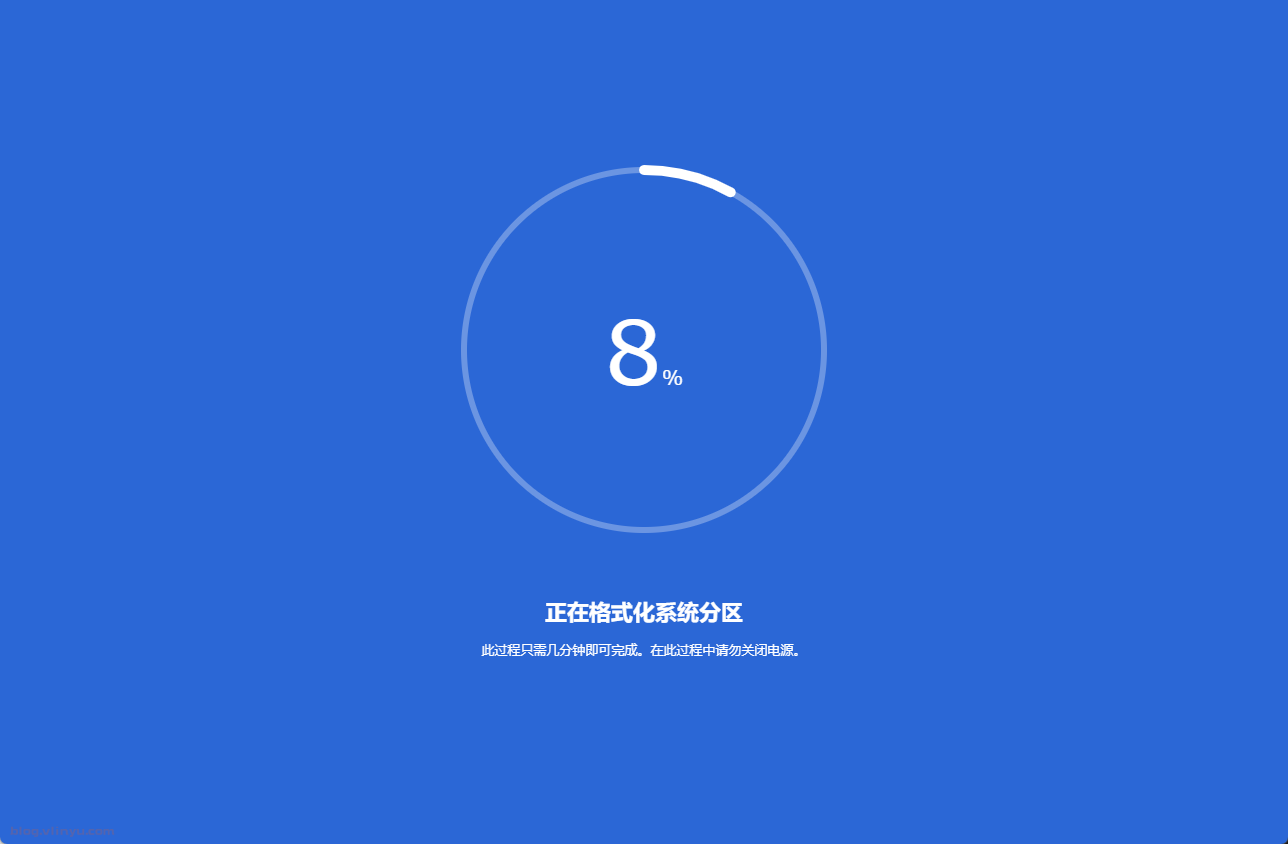
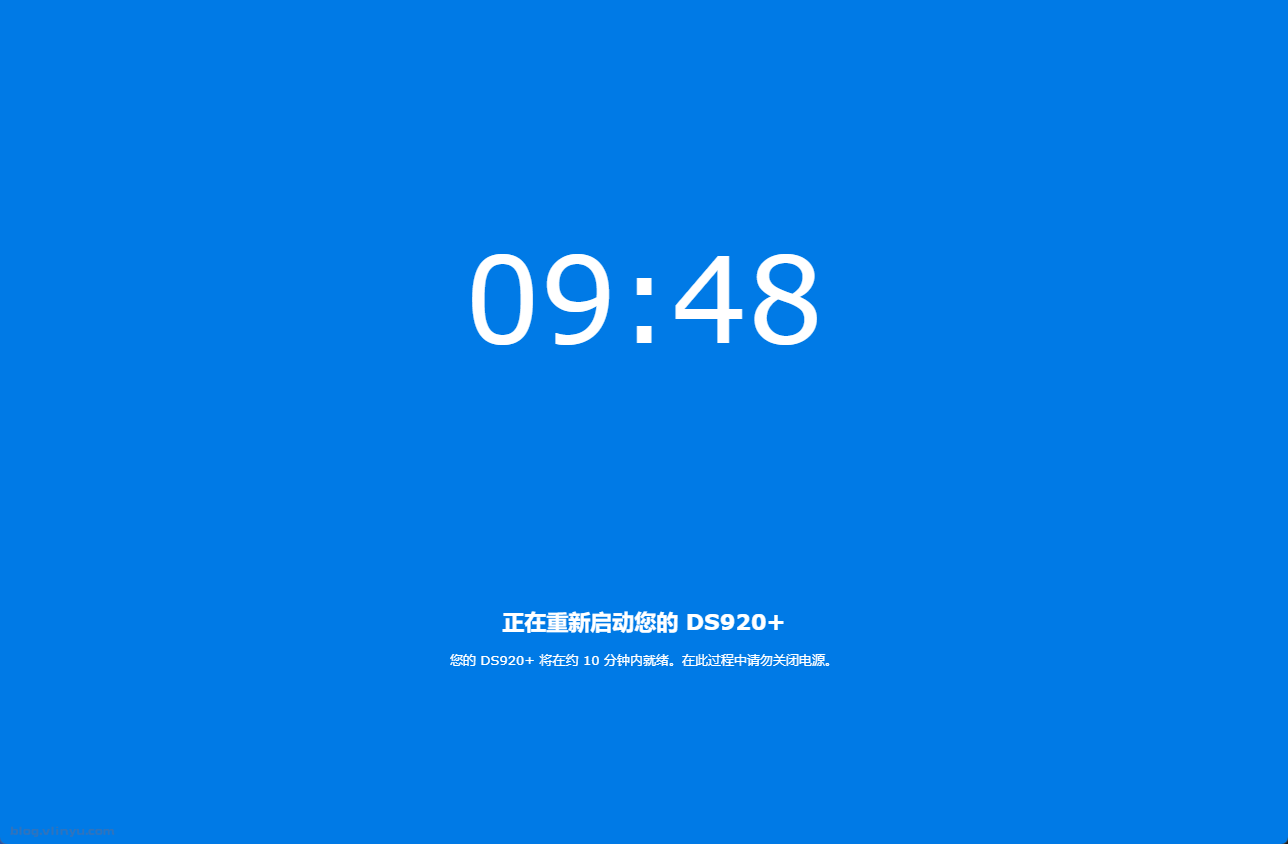
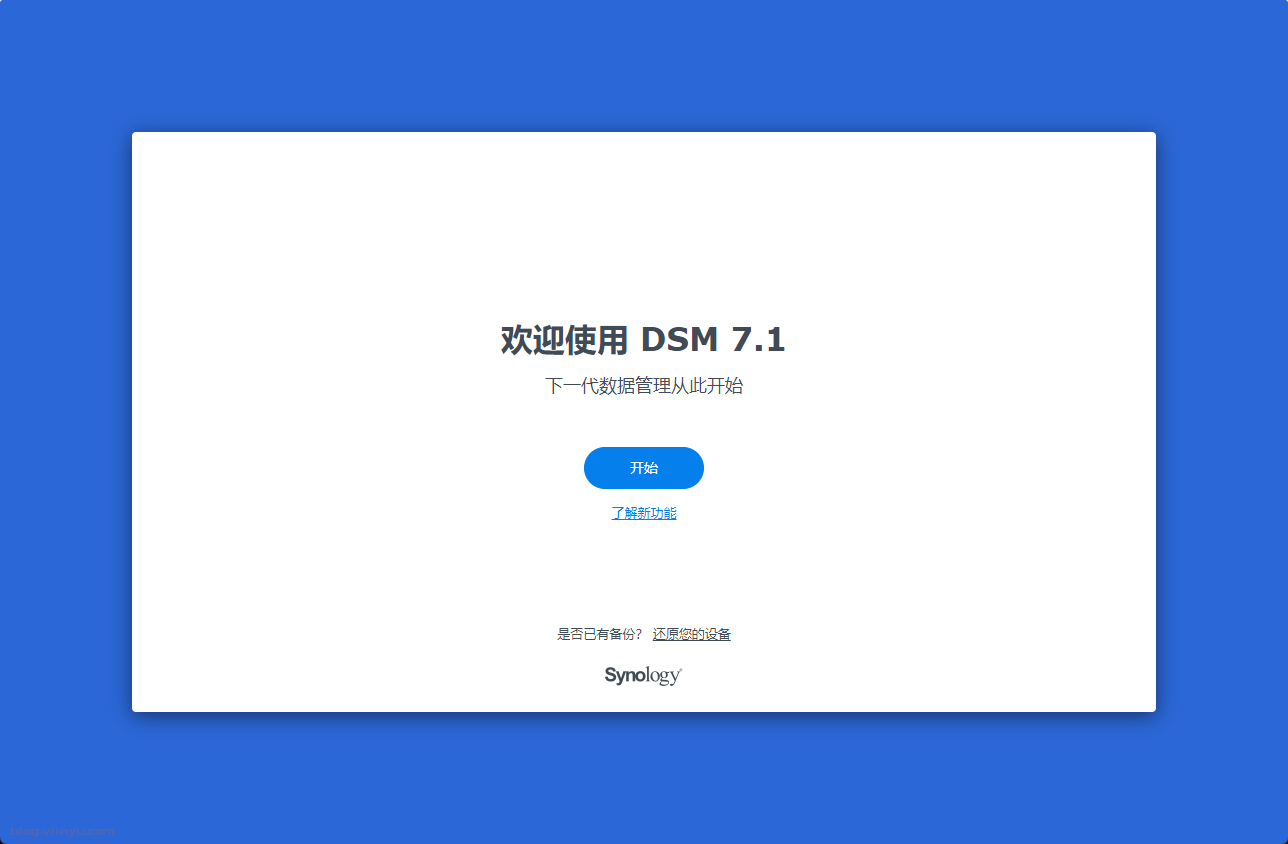
红色部分不要勾选,直接点击下一步。
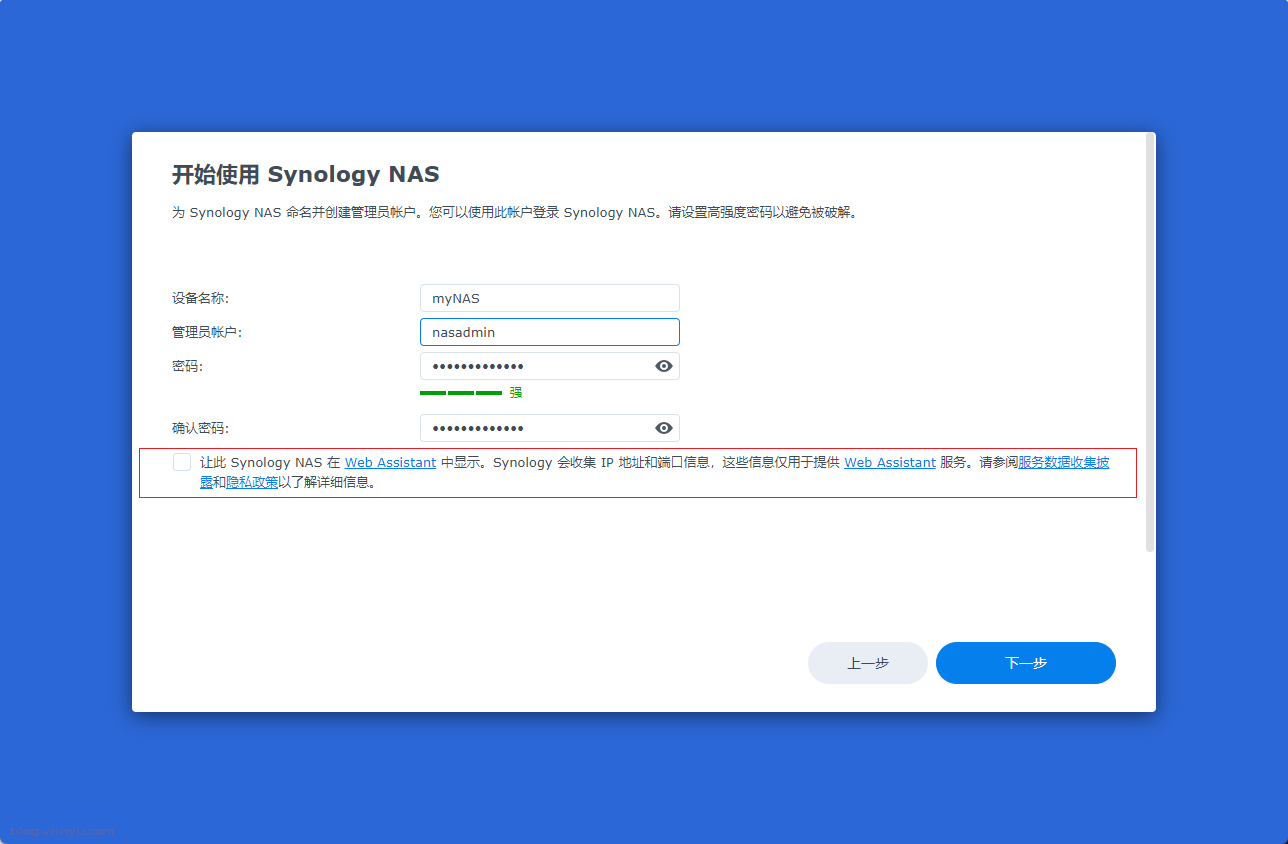
红色部分不要勾选,直接点击下一步。
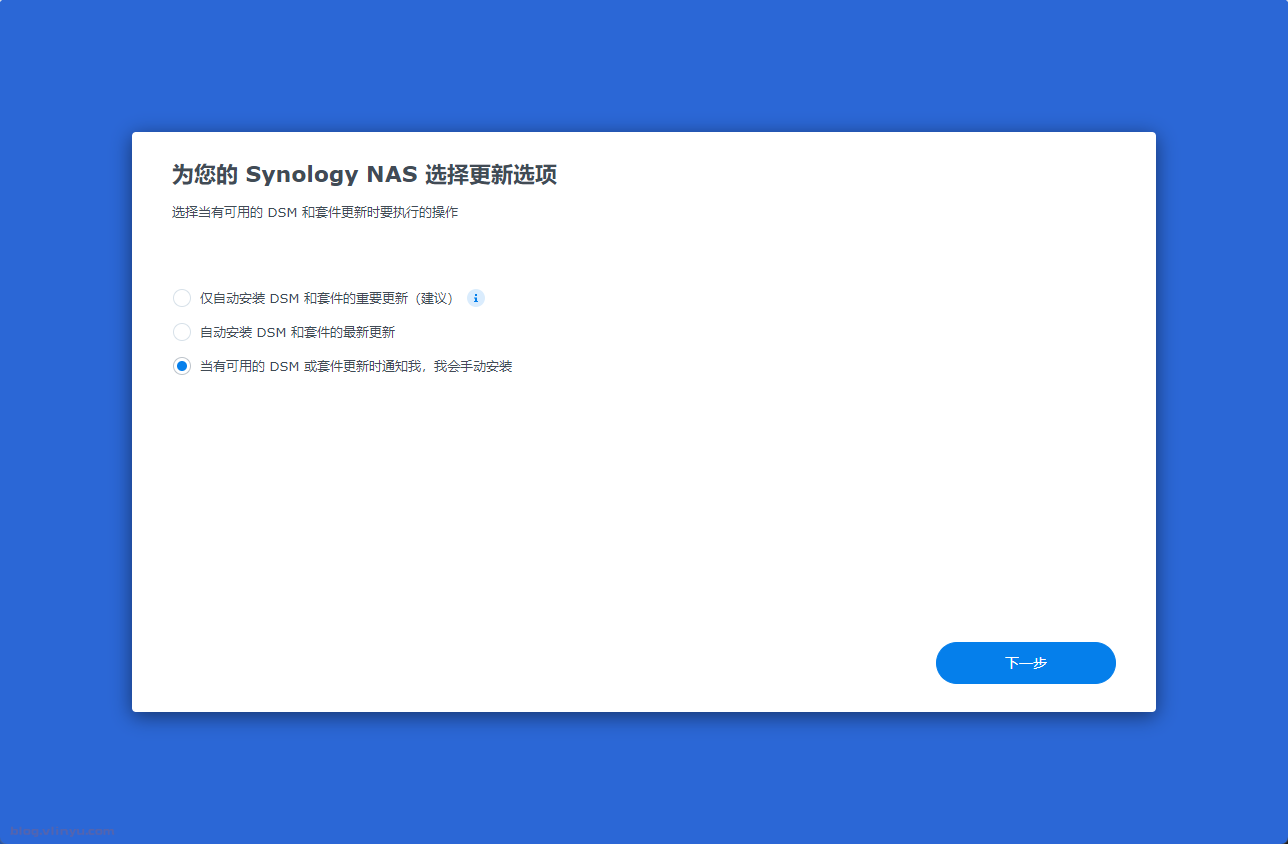
不登录账号,直接点击跳过。
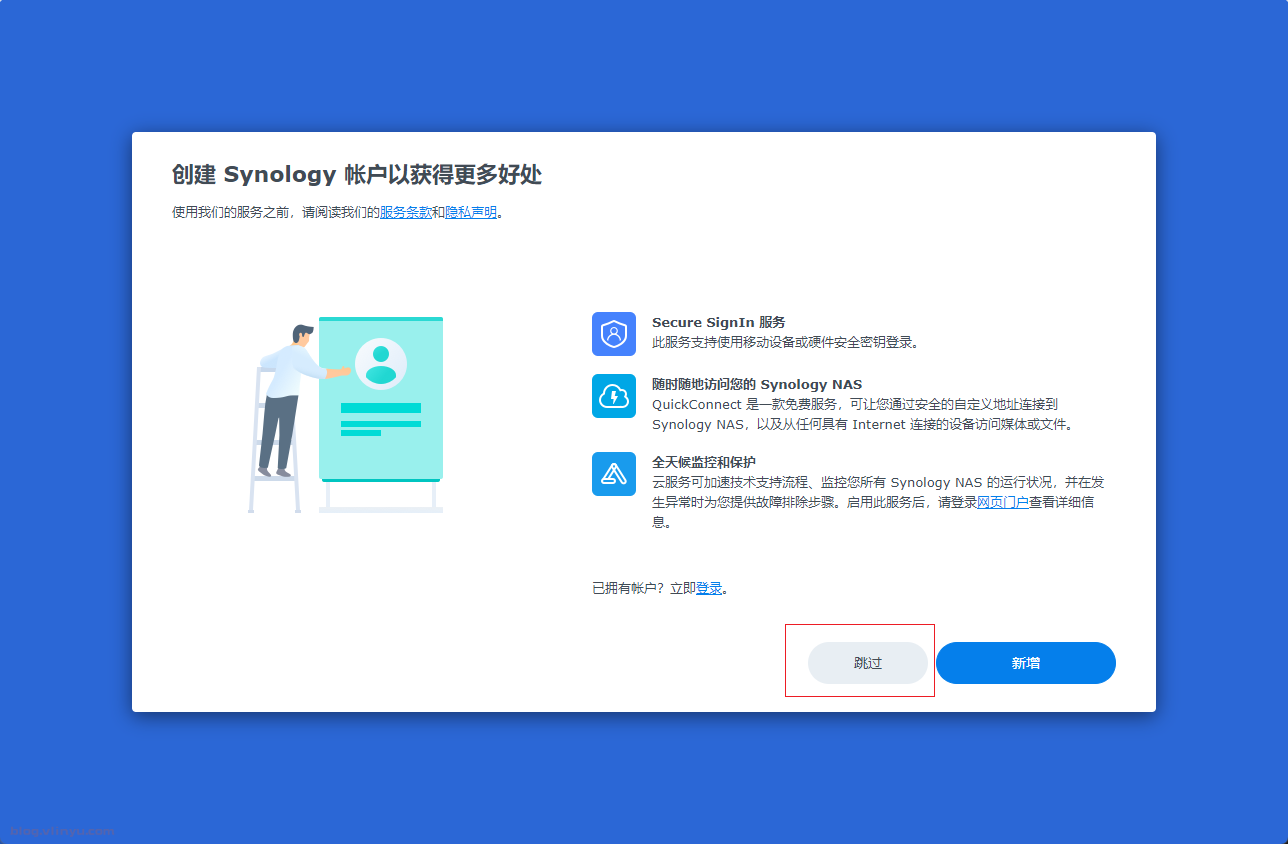
红色部分不要勾选,直接点击提交。
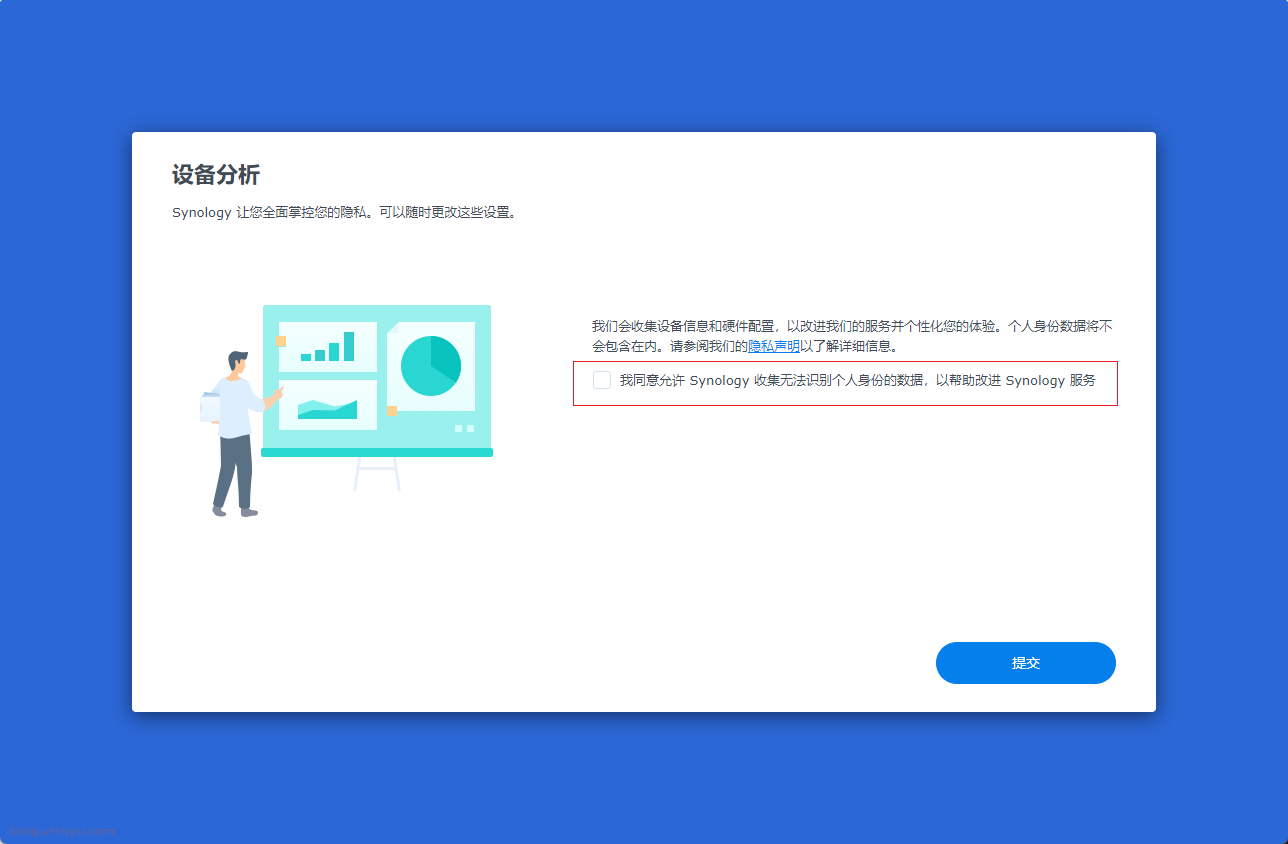
安装完成。




评论区